
!!!"#$%&%#'"()*+!,&()*,
-,.%'/,012)301#0)43(/15641.,/1'3##)0/15/
-7 !"#$"%&'(&$)*%*+",(
89:;<=>?@A
B?:;<=>?@A
BC:;<=>?@A
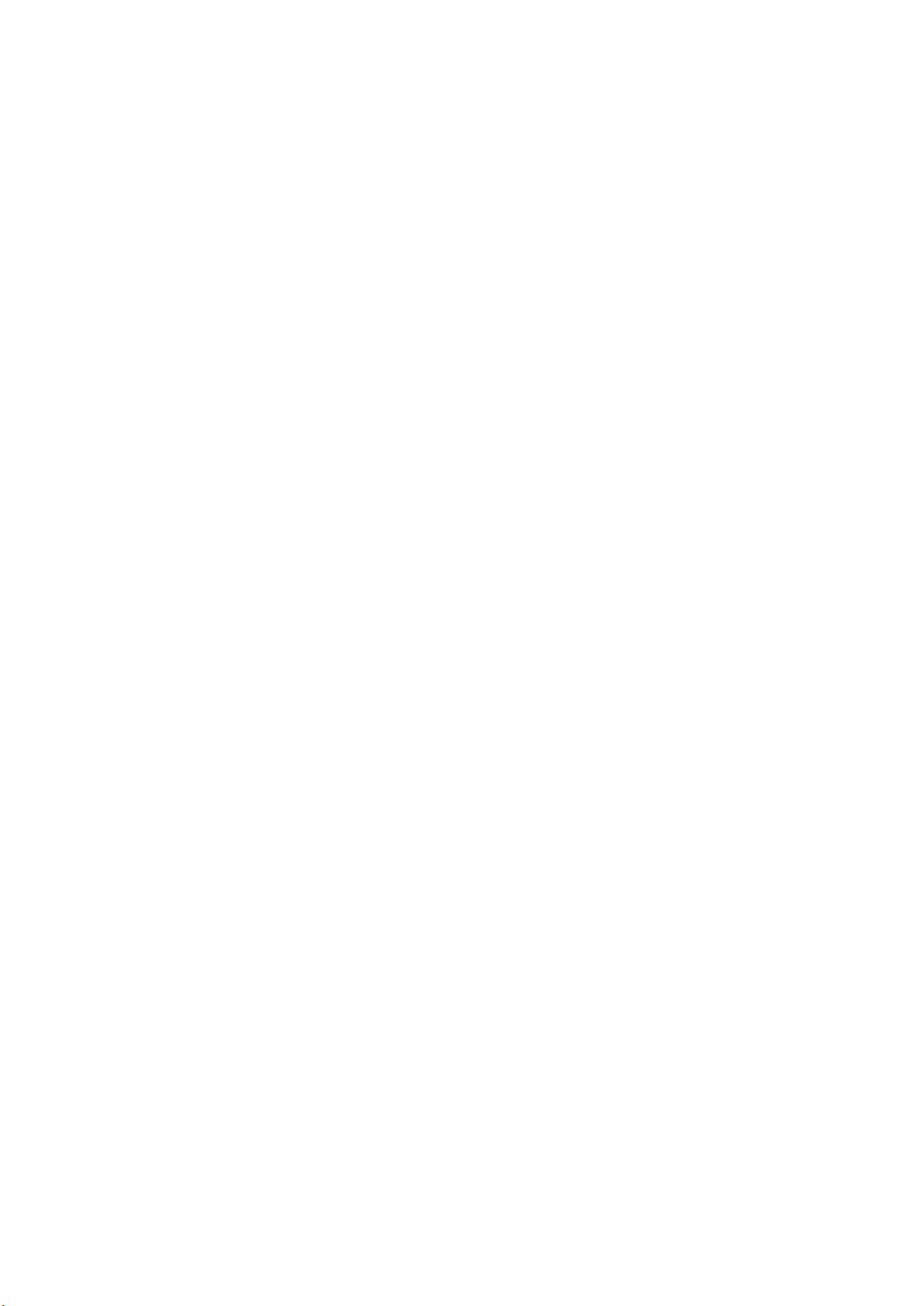
2010 © Koninklijke Philips Electronics N.V.
Toate drepturile rezervate. Specificaţiile pot fi modificate fără preaviz.
Mărcile comerciale sunt proprietatea Koninklijke Philips Electronics
N.V. sau a deţinătorilor lor legali.
Philips îşi rezervă dreptul de a modifica produsele în orice moment,
fără a fi obligat să ajusteze componentele anterioare în conformitate
cu respectiva modificare. Materialul conţinut în acest manual de
utilizare este considerat ca fiind adecvat pentru utilizarea produsului
conform scopului în care a fost conceput. Dacă produsul sau
modulele ori modulele sau procedurile individuale ale acestuia sunt
utilizate ín alte scopuri decât cele specificate aici, trebuie obţinută
confirmarea validităţii şi conformităţii lor. Philips garantează că
materialul ín sine nu íncalcă niciunul dintre patentele SUA. Nu este
exprimată explicit sau implicit nicio altă garanţie.
Garanţie
Niciuna dintre componente nu poate fi reparată de către utilizator.
Nu deschideţi sau scoateţi capace niciodată, nu introduceţi niciodată
obiecte în fantele de ventilaţie şi nu introduceţi obiecte care nu sunt
potrivite pentru a fi utilizate cu anumiţi conectori. Reparaţiile pot fi
executate numai de Centrele de Service Philips şi de atelierele de
reparaţii oficiale. Nerespectarea acestei specificaţii va anula orice
garanţie, expresă sau implicită. Toate operaţiile explicit interzise ín
acest manual, toate reglajele sau procedurile de asamblare
nerecomandate sau neautorizate de acest manual conduc la anularea
garanţiei.
Caracteristicile pixelilor
Acest produs LCD are un număr mare de pixeli color. Deşi pixelii
efectiv funcţionali reprezintă cel puţin 99,999%, este posibil ca pe
ecran să apară în mod constant puncte luminoase (roşii, verzi sau
albastre) sau întunecate. Aceasta este o proprietate structurală a
afişajului (în cadrul standardelor din domeniu) şi nu o funcţionare
defectuoasă.
Software open source
Acest televizor conţine software open source. Prin prezenta, Philips se
obligă să livreze sau să facă disponibil, la cerere, pentru o sumă care
nu depăşeşte costul distribuţiei fizice, un exemplar în format maşină al
codului sursă corespunzător pe un suport folosit uzual pentru
distribuirea de software. Această ofertă este valabilă pe o perioadă de
3 ani de la data achiziţionării acestui produs. Pentru a obţine codul
sursă, contactaţi
Open Source Team, Philips Electronics
High Tech Campus Bld HTC-44
5600 AE Eindhoven
The Netherlands
E-mail: open.source@philips.com
Concordanţa cu EMF
Koninklijke Philips Electronics N.V. produce şi vinde o gamă largă de
produse destinate consumatorilor, produse care, ca orice dispozitive
electronice, au de obicei capacitatea de a emite şi a primi semnale
electromagnetice. Unul dintre principiile de business de bază la Philips
este luarea tuturor măsurilor de siguranţă şi de sănătate necesare
pentru produsele noastre, conformitatea cu toate cerinţele legale în
vigoare şi menţinerea în cadrul standardelor EMF aplicabile în
momentul fabricării produselor. Philips este dedicat dezvoltării,
producţiei şi vânzării de produse care nu afectează negativ sănătatea.
Philips confirmă faptul că produsele sunt tratate conform uzului dorit
la crearea acestora, că sunt sigure de utilizat conform demonstraţiilor
ştiinţifice disponibile în acest moment. Philips joacă un rol activ în
dezvoltarea standardelor internaţionale EMF şi de siguranţă, ceea ce
permite Philips să anticipeze dezvoltări ulterioare în standardizare,
pentru integrarea timpurie în produsele noastre.
Reglementarea ESD
Acest aparat întruneşte criteriile de performanţă A pentru ESD. În
cazul în care aparatul nu reporneşte în modul DLNA din cauza unei
descărcări electrostatice, este necesară intervenţia utilizatorului.
Drepturi de autor
Siglele VESA, FDMI şi VESA Mounting Compliant sunt mărci
comerciale ale Video Electronics Standards Association.
Produs sub licenţa Dolby Laboratories. ‘Dolby’, ‘Pro Logic’ şi simbolul
double D sunt mărci comerciale ale Dolby Laboratories.
Windows Media este fie o marcă comercială ínregistrată, fie o marcă
comercială a Microsoft Corporation ín Statele Unite şi/sau ín alte ţări.
DLNA®, logo-ul DLNA şi DNLA Certified™ sunt mărci comerciale,
mărci de service sau mărci de cer tificare ale Digital Living Network
Alliance.
Toate celelalte mărci comerciale înregistrate şi neînregistrate aparţin
proprietarilor lor.
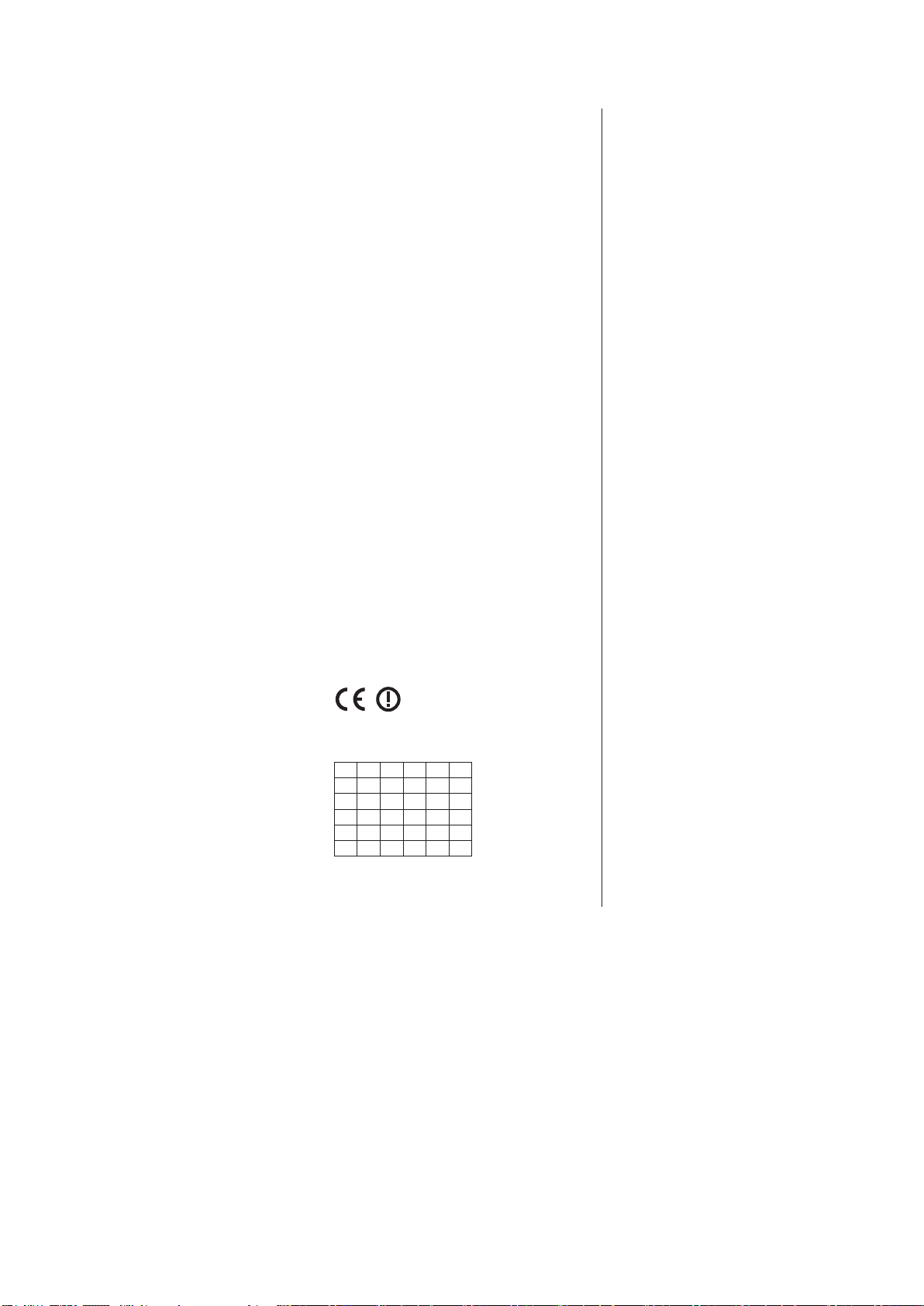
Europe
EC Declaration of Conformity
English
Hereby, Philips Innovative Applications N.V. declares that this
televisio n is in compliance with the essential requirements and
other relevant provisions of Directive 1999/5/EC.
Deutsch
Hiermit erklärt Philips Innovative Applications N.V. dass sich
das Ferns ehgerät in Übereinstimmung mit den grundlegenden
Anforderungen und den übrigen einschlägigen Bestimmungen
der Richtlinie 1999/ 5/EG befindet.
Français
Par la présente Phil ips Innovative Applications N.V. déclare que
cet appareil de télév ision est conforme aux exigences
essentielles et aux autres dispositions per tinentes de la
directive 1999/5/CE.
Nederlands
Hierbij verkl aart Ph ilips Innovative Applications N.V. dat deze
televisie in overeenstemming is met de essentiële eisen en de
andere relevante b epalingen van richtlijn 1999/5/EG.
Español
Por medio de la p resente Philips Innovative Applications N.V.
declara que el televisor cumple con los requisitos esenciales y
cualesquiera otras d isposiciones aplicables o exigibles de la
Directiva 199 9/5/CE.
Italiano
Con la presen te Philips Innovative Applications N.V. dichiara
che questo televisore è conforme ai requisiti essenziali ed alle
altre disposi zioni pertinenti stabilite dalla direttiva 1999/5/CE.
Português
Philips Innovative Applications N.V. declara que este televisor
está conforme com os requisitos essenciais e outras
disposições da Directiva 1999/5/CE.
Eλληνικά
ΜΕ ΤΗΝ ΠΑΡΟΥΣΑ Η Philips Innovative Applications N.V.
ΔΗΛΩΝΕΙ ΟΤΙ H ΤΗΛΕΌΡ ΑΣΗ ΣΥΜΜΟΡΦΩΝΕΤΑΙ ΠΡΟΣ
ΤΙΣ ΟΥΣΙΩΔΕΙΣ ΑΠΑΙΤΗΣΕΙΣ ΚΑΙ ΤΙΣ ΛΟΙΠΕΣ ΣΧΕΤΙΚΕΣ
ΔΙΑΤΑΞΕΙΣ ΤΗΣ ΟΔΗΓΙΑΣ 1999/5/ΕΚ.
Svenska
Härmed intygar Phili ps Innovative Applications N.V. att denna
TV står i öve rensstämmelse med de väsentliga egenskapskrav
och övriga re levanta bestämmelser som framgår av direktiv
1999/5/EG.
Norsk
Philips Innovative Applications N.V. erklærer herved at utstyret
TV er i samsvar med de grunnleggende krav og øvrige
relevante krav i direkt iv 1999/5/EF.
Dansk
Undertegnede Philips Innovative Applications N.V. erklærer
herved, at dette TV overholder de væsentlige krav og øvrige
relevante krav i direkt iv 1999/5/EF.
Suomi
Philips Innovative Applications N.V. vakuuttaa täten että tämaä
televisio on direktiivin 1999/5/EY oleellisten vaatimusten ja sitä
koskevien d irektiivin muiden ehtojen mukainen.
Polski
Firma Philips Innovative Applications N.V. niniejszym oświadcza,
że ‘Telewizor’ jest zgodny z zasadniczymi wymogami oraz
pozostałymi stosownym i postanowieniami Dyrektywy
1999/5/EC.
Magyar
Alulírott, Philips Innovative Applications N.V. nyilatkozom, hog y
a televíz ió megfe lel a vonatkozó alapvető követelményeknek és
az 1999/5/EC irányelv egyéb előírásainak.
Česky
Philips Innovative Applications N.V. tímto prohlašuje, že tento
televizor je ve shodě se základními požadavky a dalšími
příslušnými ustanoven ími směrnice 1999/5/ES.
Slovensky
Philips Innovative Applications N.V. týmto vyhlasuje, že tento
televízor spĺňa základné požiadavky a všetky príslušné
ustanovenia Smernice 1999/5/ES.
Slovensko
Philips Innovative Applications N.V. izjavlja, da je ta televizor v
skladu z bistvenimi zahtevami in ostalimi relevantnimi določili
direktive 1999/5/ES.
Eesti
Käesoleva ga kinnitab Philips Innovative Applications N.V.
seadme Teler vastavust direktiivi 1999/5/EÜ põhinõuetele ja
nimetatud direktiivist tulenevatele teistele asjakohastele
sätetele .
Latviski
Ar šo Philips Innovative Applications N.V. deklarē, ka
‘Televizors’ a tbilst Direktīvas 1999/5/EK būtiskajām prasībām
un citiem ar to sais tītajiem noteikumiem.
Lietuvių
Šiuo Philips Innovative Applications N.V. deklaruoja, kad šis
‘Televizorius’ atitinka esminius reikalavimus ir kitas 1999/5/EB
Direktyvos nuo statas.
Malti
Hawnhekk, Phi lips Innovative Applications N.V., jiddikjara li dan
‘Television’ j ikkonform a mal-ħtiġijiet essenzjali u ma
provvedimenti oħra jn relevanti li hemm fid-Dirrettiva
1999/5/EC.
Íslenska
Hér með lýsir Philip s Innovative Applications N.V. yfir því að
‘Television’ e r í samræmi við grunnkröfur og aðrar kröfur, sem
gerðar eru í tilskip un 1999/5/EC.
A copy of the Declaration of Conformity is available at :
http://www.philips.com /suppor t
This equipment may be operated in the following European
countries…
AT BE BG CH CY CZ
DE DK EE ES FI FR
GB GR HU IE IS IT
LI LT LU LV MT NL
NO PL PT RO SE SK
SL TR
This equipment can b e operated in other non-European
countries.
Italiano
Sistema TV wireless
Infor mationi sulle normative applicabili
Per il mercato italiano
• uso privato: Decreto l egislativo . 259 1/8/2003 Codice delle
comun icazione elettroniche. In particulare, l’articolo 104
specifica i casi in cui occorre richiedere un autorizzazione
generale , mentre l’Art. 105 indica i casi in cui l’utilizzo è libero
• regolamentazione de lla fornitura dell’ accesso RLAN del
pubblico alle reti e ai servizi pubblici di comunicazione
elettronica (es. sistema TV wireless). Decreto ministeriale
28/5/2003 e relative modifiche, e Art. 25 (autorizzazione
generale per reti e servizi di comunicazione elettronici) del
Codice delle comunicazione elettroniche
• uso privato: Decreto m inistriale 12/7/2007
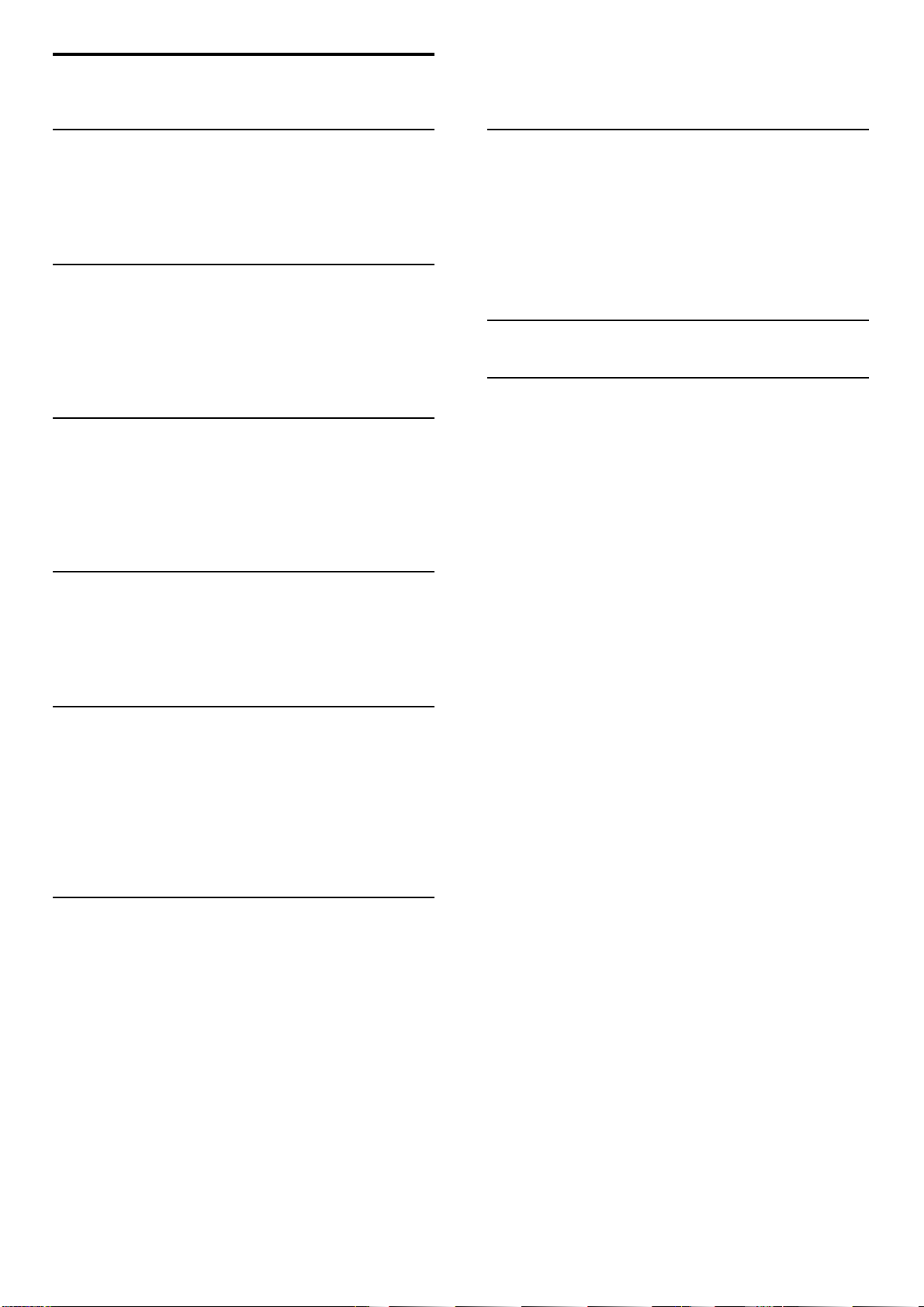
Cuprins
1 Pentru a începe 3
1.1 Turul televizorului 3
1.2 Configurarea 9
1.3 Tastele de pe televizor 15
1.4 Înregistraţi-vă televizorul 17
1.5 Ajutor şi asistenţă 18
2 Utilizarea televizorului 19
2.1 Telecomandă 19
2.2 Meniuri 22
2.3 Vizionarea la televizor 26
2.4 Urmăriţi de la un dispozitiv conectat 30
2.5 Ambilight 31
2.6 Net TV 33
3 Mai multe despre ... 37
3.1 Text 37
3.2 Televiziune interactivă 39
3.3 Multimedia 40
3.4 Blocări şi cronometre 42
3.5 Subtitrări şi limbi 43
3.6 Acces universal 44
4 Configurare 45
4.1 Imagine, Sunet, Ambilight 45
4.2 Canale 47
4.3 Reţea 49
4.4 Dispozitive 51
4.5 Software 53
7 Specificaţii 80
7.1 Software 80
7.2 Protecţia mediului 81
7.3 Putere şi recepţie 82
7.4 Ecran şi sunet 83
7.5 Rezoluţii de afişare 84
7.6 Multimedia 85
7.7 Conectivitate 86
7.8 Dimensiuni şi greutăţi 87
8 Căutare 88
Index 89
5 Conexiuni 54
5.1 Primele conexiuni 54
5.2 Despre cabluri 55
5.3 Conectarea dispozitivelor 57
5.4 Mai multe dispozitive 65
5.5 Reţea 69
5.6 Card SD 70
5.7 Interfaţă comună CAM 71
5.8 3D 72
6 Depanare 73
6.1 Informaţii de contact 73
6.2 Televizor şi telecomandă 74
6.3 Canale TV 75
6.4 Imagine şi sunet 76
6.5 Dispozitive 77
6.6 Multimedia 78
6.7 Reţea 79
Cuprins2
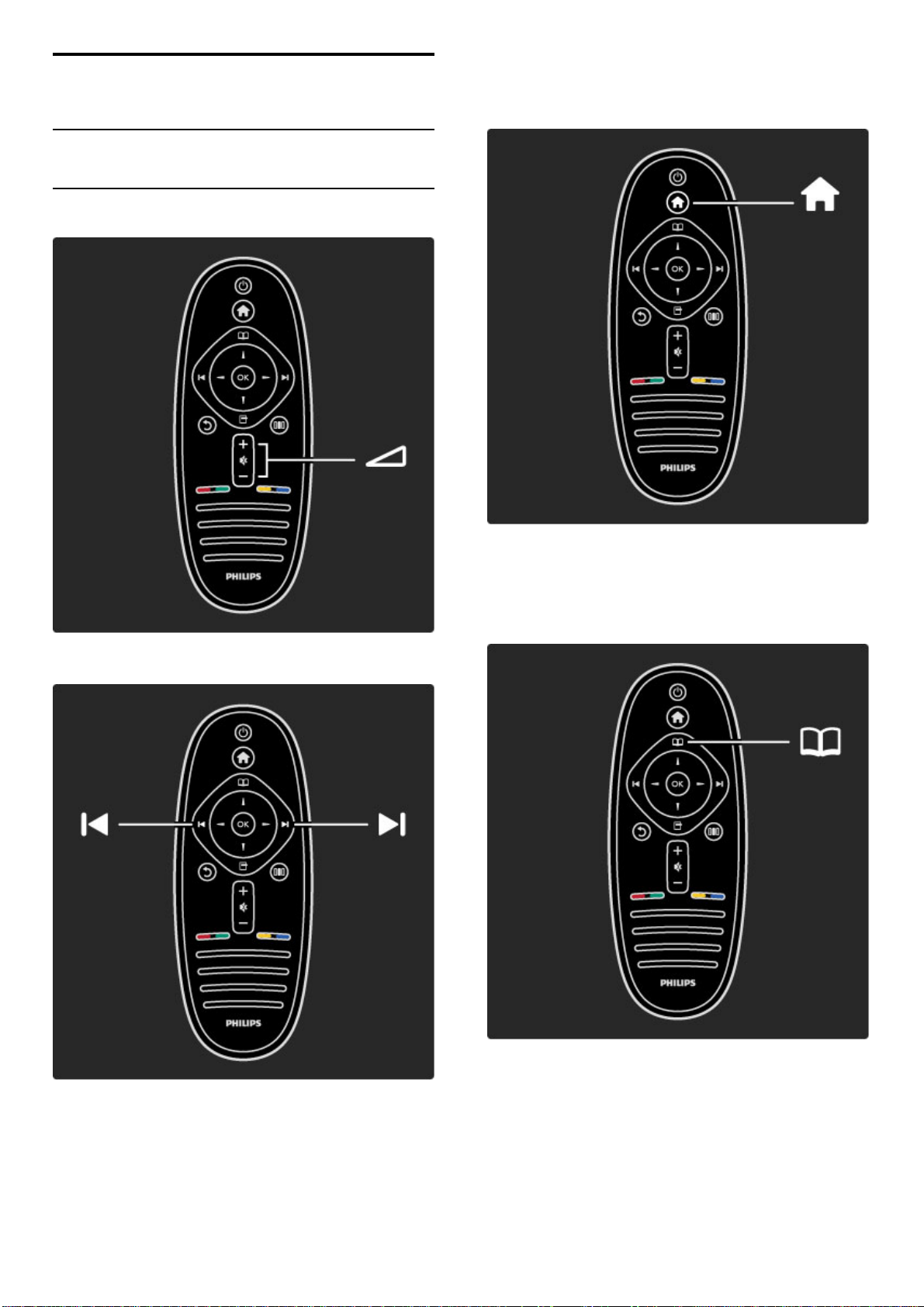
1 Pentru a începe
Pentru a regla volumul.
Pentru a comuta canalele TV.
Pentru a deschide sau a închide meniul Acasă h.
În meniul Acasă, puteţi porni sau opri o activitate la televizor.
Precum vizionarea la televizor sau urmărirea unui film de la un
player DVD conectat.
Pentru a deschide sau a închide meniul Parcurgere e.
În meniul Parcurgere, puteţi deschide Teletext, Lista de canale sau
Ghidul de programe TV.
1.1 Turul televizorului
1.1.1 Telecomanda
3Pentru a începe
3Pentru a începe / Turul televizorului
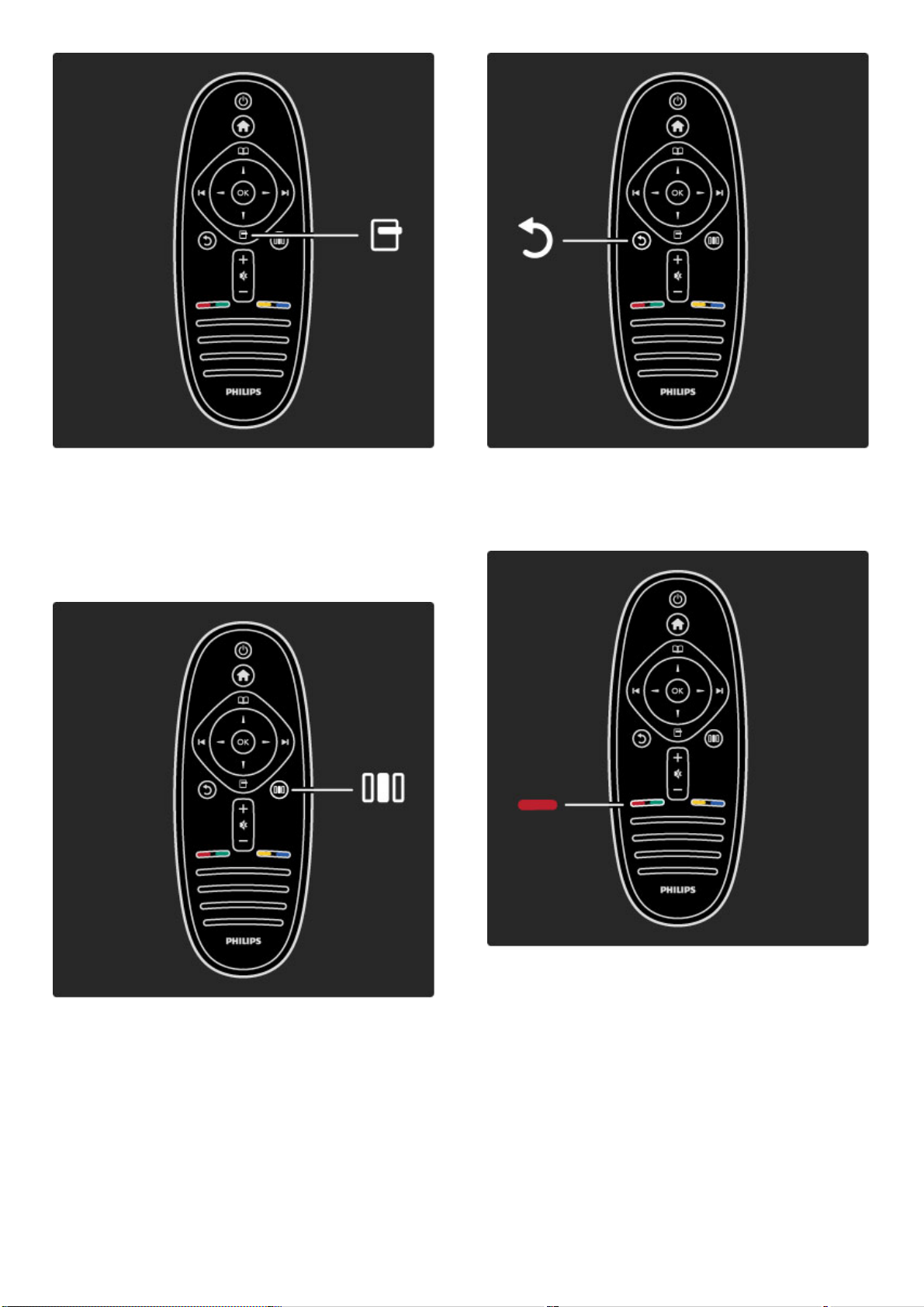
Pentru a deschide sau a închide meniul Opţiuni o.
În meniul Opţiuni, puteţi selecta setările legate de afişările de pe
ecran.
În timp ce vizionaţi un canal, marcaţi-l ca favorit sau opriţi
prezentarea de fotografii pe ecran.
Pentru a deschide sau a închide meniul Reglare s.
În meniul Reglare, puteţi regla rapid unele setări de imagine şi de
sunet.
Înapoi b.
Cu Înapoi vă întoarceţi la canalul TV anterior sau mergeţi un pas
înapoi într-un meniu.
Roşu
Cu tasta roşie, selectaţi opţiunea roşu sau deschideţi serviciile TV
interactive digitale sau unele clipuri demonstrative.
Pentru a începe / Turul televizorului4
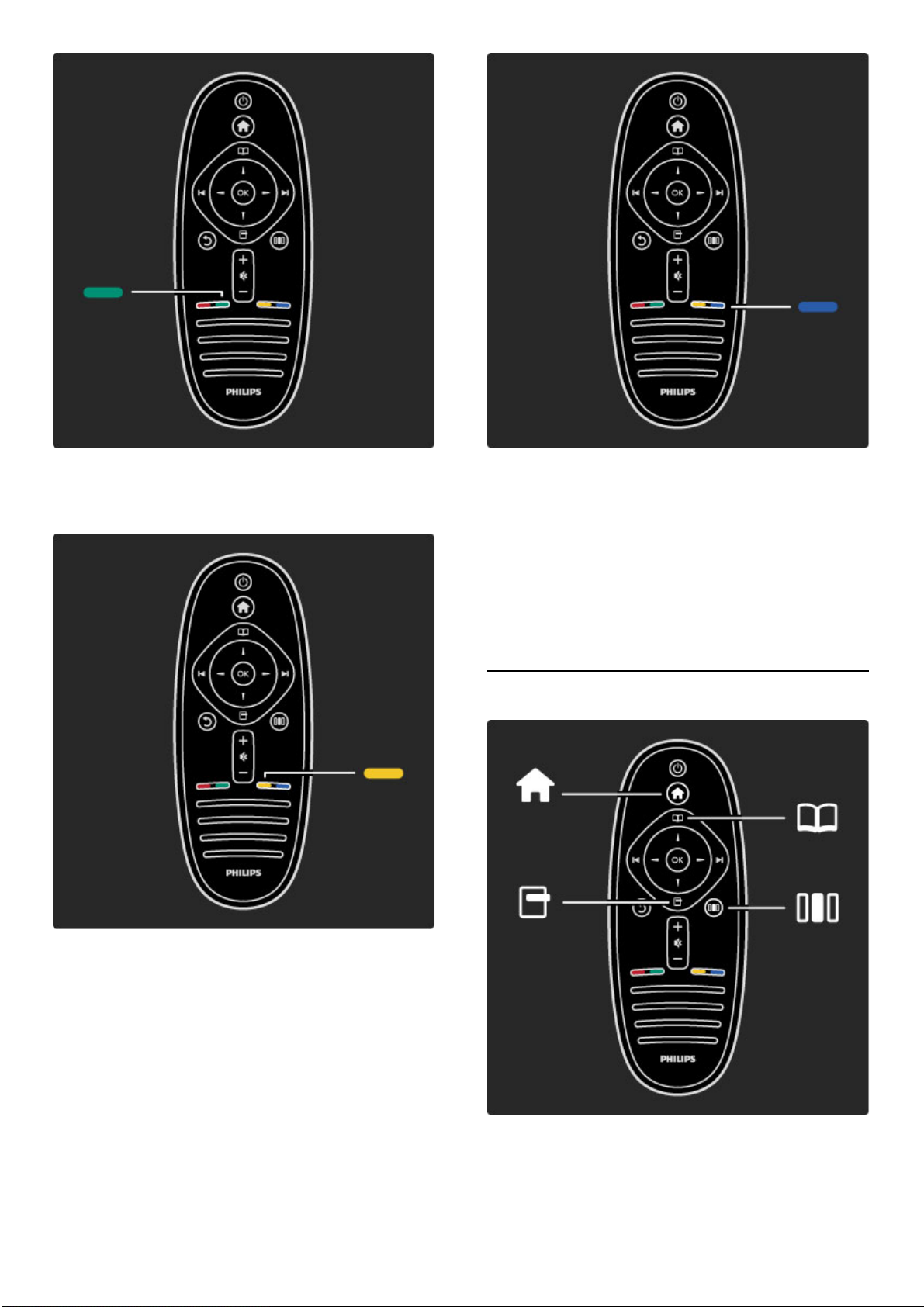
Verde
Cu tasta verde, selectaţi opţiunea verde sau setările ecologice.
Galben
Cu tasta galbenă, selectaţi opţiunea galben sau meniul Ajutor.
Albastru
Cu tasta albastră, selectaţi opţiunea albastru sau deschideţi mini-
aplicaţiile.
Citiţi mai multe despre telecomandă în Ajutor > Utilizarea
televizorului > Telecomanda > Imagine de ansamblu.
Sau accesaţi pagina ¬ Căutare pentru a căuta orice subiect.
Apăsaţi u pentru a selecta următorul tur al televizorului.
1.1.2 Meniurile televizorului
Puteţi controla televizorul cu cele 4 meniuri.
Descoperiţi şi învăţaţi utilizările specifice ale acestora.
• meniul Acasă
• meniul Parcurgere
5Pentru a începe / Turul televizorului
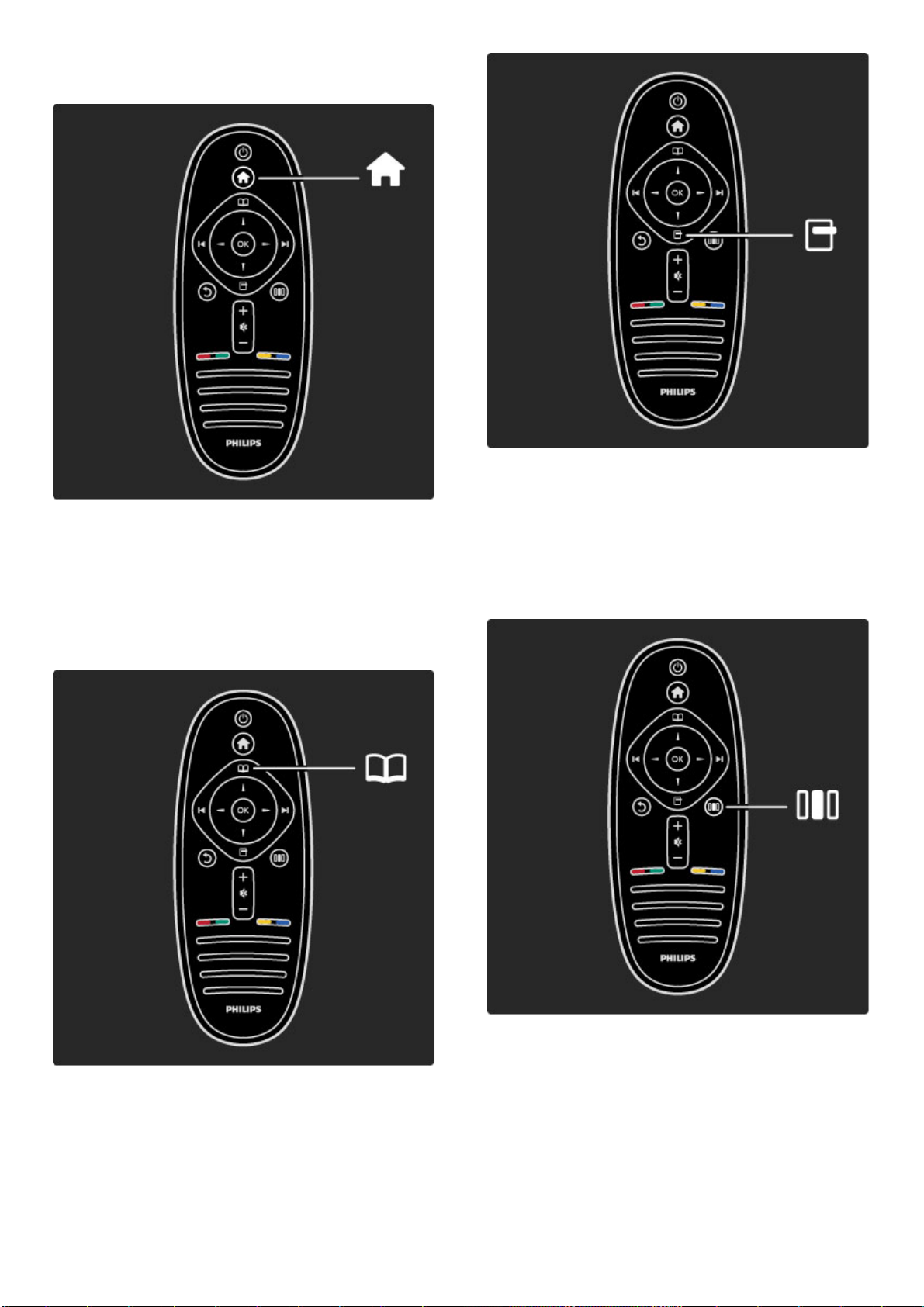
• meniul Opţiuni
• meniul Reglare
Pentru a deschide sau a închide meniul Acasă h.
Deschideţi meniul Acasă ca punct de plecare pentru a controla
televizorul.
În meniul Acasă, puteţi porni sau opri o activitate la televizor.
Precum vizionarea la televizor - Vizionare TV - sau urmărirea unui
film de la un player DVD conectat.
Pentru a deschide sau a închide meniul Parcurgere e.
Cu o activitate pornită în meniul Acasă, deschideţi meniul
Parcurgere pentru a găsi conţinutul activităţii.
În timp ce vizionaţi la televizor, puteţi găsi un canal în Lista de
canale sau puteţi deschide Teletext.
Pentru a deschide sau a închide meniul Opţiuni o
Deschideţi meniul Opţiuni pentru a selecta o setare legată de
afişările de pe ecran.
În timp ce vizionaţi un canal, marcaţi-l ca favorit, dar deschideţi de
asemenea meniul discului DVD în timp ce vizionaţi un film de pe
DVD.
Pentru a deschide sau a închide meniul Reglare s
Deschideţi meniul Reglare pentru a regla rapid setările de imagine şi
de sunet.
Puteţi selecta setarea Imagine inteligentă la Joc, ceea ce este ideal
pentru jocuri, sau modificaţi setarea Surround a boxelor
televizorului.
Accesaţi pagina ¬ Căutare pentru a căuta orice subiect în Ajutor.
Pentru a începe / Turul televizorului6
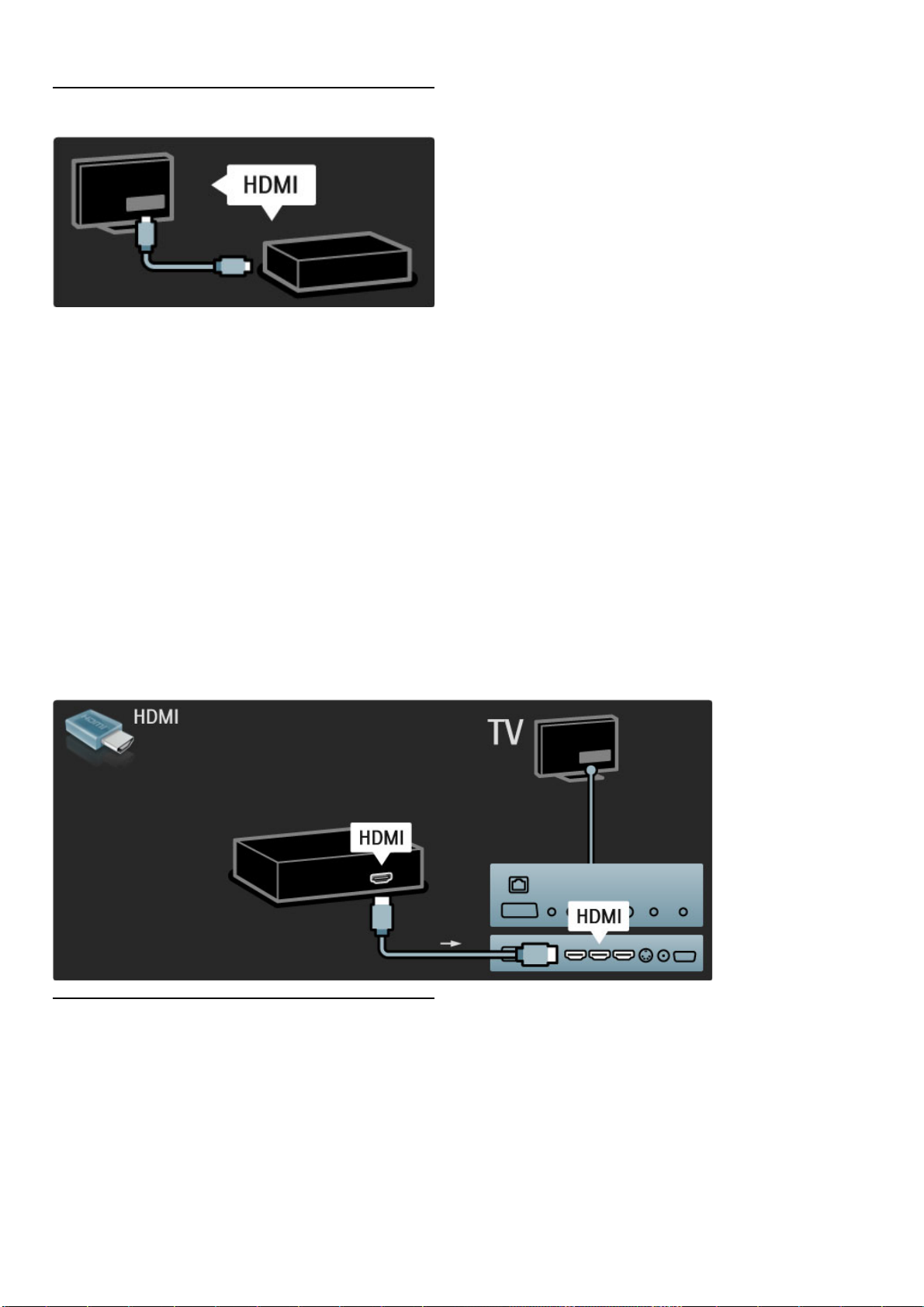
1.1.3 Conectarea dispozitivelor
Pentru a conecta un player DVD, un player Blu-ray Disc sau o
consolă de jocuri, utilizaţi conexiunea HDMI.
Conexiunea HDMI oferă o calitate video şi audio optimă, iar dacă
dispozitivul dvs. este prevăzut cu EasyLink (HDMI-CEC), televizorul
poate adăuga automat dispozitivul în meniul Acasă.
Atunci când se adaugă un dispozitiv în meniul Acasă, îl puteţi selecta
pentru a-i viziona programul. Dacă dispozitivul nu este prevăzut cu
EasyLink sau dacă nu utilizaţi conexiunea HDMI, trebuie să adăugaţi
dispozitivul conectat în meniul Acasă utilizând Adăugaţi
dispozitivele dvs.
Citiţi mai multe despre opţiunea Adăugaţi dispozitivele dvs. în
Ajutor > Utilizarea televizorului > Meniuri > Meniul Acasă.
Citiţi mai multe despre EasyLink în Ajutor > Configurare >
EasyLink HDMI-CEC.
În capitolul Ajutor > Conexiuni, desenele precum acestea vă ajută
să conectaţi cele mai uzuale dispozitive.
Acest televizor poate afişa programe cu înaltă definiţie, dar pentru a
beneficia de calitatea HD TV, trebuie în primul rând să recepţionaţi
programele în HD. Dacă nu vizionaţi programe cu transmisie HD,
calitatea imaginii va fi cea a unui televizor normal.
Vizionaţi programe HD TV de la . . .
• un player Blu-ray Disc
• un receptor HD digital conectat prin HDMI şi cu un abonament
la programe HD
• transmisii HD prin unde radio (DVB-T MPEG4)
1.1.4 Televizorul High Definition
7Pentru a începe / Turul televizorului
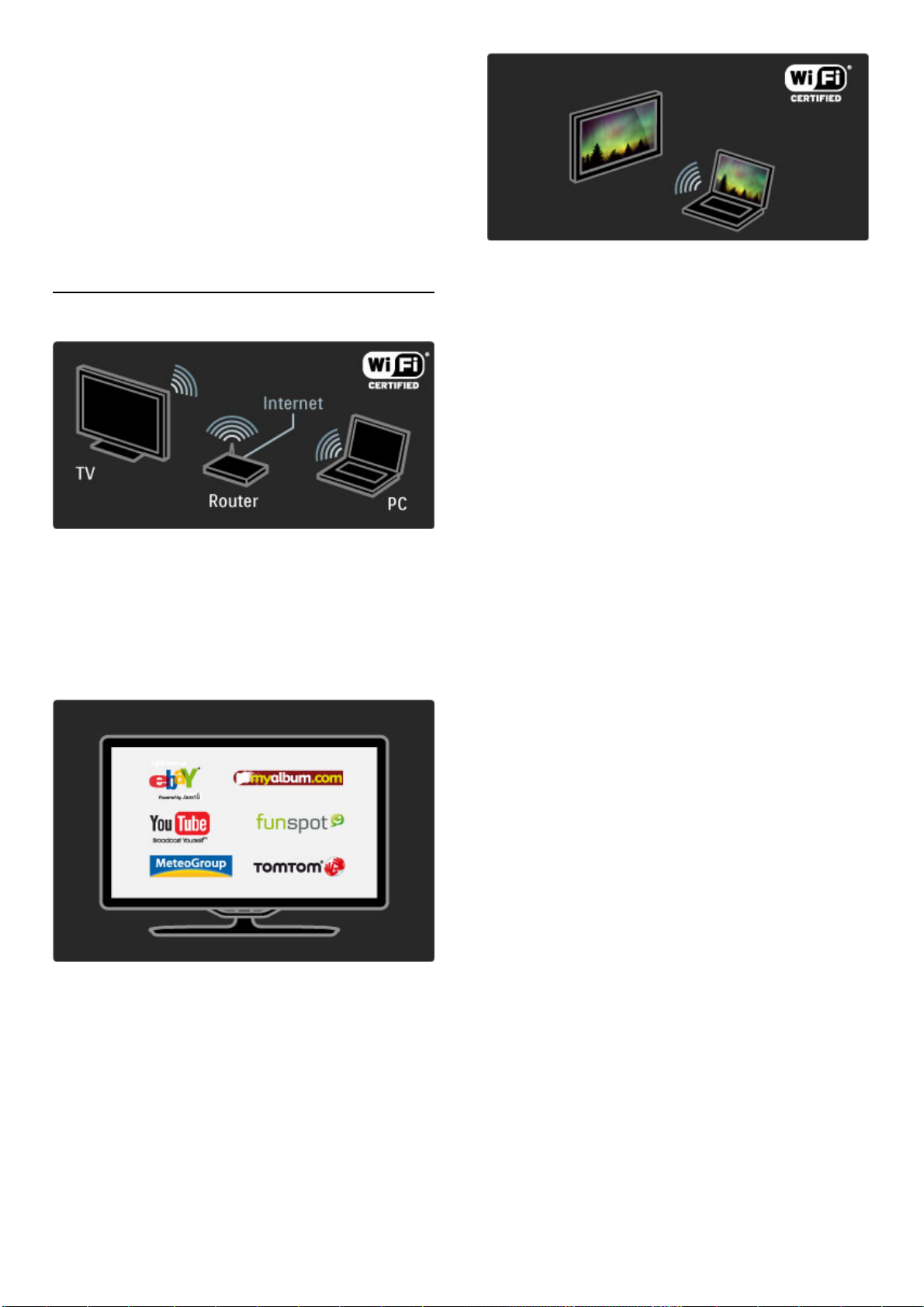
• canale care oferă HD pe o reţea DVB-C
• o consolă de jocuri HD conectată prin HDMI şi care redă un joc
HD
Clip video HD
Pentru a experimenta claritatea uimitoare şi calitatea imaginilor
televizorului HD, puteţi porni clipul video High Definition din meniul
Acasă. Apăsaţi Ajutor > Configurare > Vizualizare demonstraţii
(pe a doua pagină a meniului Configurare).
Contactaţi distribuitorul pentru mai multe informaţii.
Vizitaţi www.philips.com/support pentru a găsi întrebări frecvente
cu lista de canale sau furnizori HD din ţara dvs.
1.1.5 Reţea şi Net TV
Reţea PC wireless
Pur şi simplu conectaţi acest televizor la reţeaua PC wireless de
acasă. Nu aveţi nevoie de cablu de reţea. Bucuraţi-vă de fotografiile,
clipurile video şi fişierele audio de pe PC-ul dvs. pe un ecran mare
de televizor.
Citiţi mai multe despre reţeaua PC în Ajutor > Configurare >
Reţea.
Net TV
Dacă aveţi o conexiune Internet în reţeaua dvs. la domiciliu, vă
puteţi conecta la Net TV. Net TV vă oferă filme, imagini, muzică, ştiri
şi divertisment, jocuri online şi multe altele.
Citiţi mai multe despre Net TV în Ajutor > Utilizarea televizorului
> Net TV.
Wi-fi Media Connect
Puteţi utiliza Wi-Fi MediaConnect pentru a proiecta wireless fişiere
precum filme, muzică sau prezentări de pe laptop sau PC pe
televizor.
Citiţi mai multe despre Wi-Fi MediaConnect în Ajutor >
Configurare > Reţea > Wi-Fi MediaConnect.
Pentru a începe / Turul televizorului8

1.2 Configurarea
Suportul 2-în-1 furnizat împreună cu televizorul poate fi utilizat ca
suport pentru masă sau ca dispozitiv de montare pe perete.
Instrucţiunile pentru montarea suportului 2-în-1 sunt incluse de
asemenea în Ghidul de iniţiere tipărit.
Citiţi instrucţiunile de la paginile următoare.
Precauţie
Fixarea pe perete a televizorului necesită o tehnică specială şi
trebuie efectuată numai de către personal calificat. Fixarea pe
perete a televizorului trebuie să respecte standardele de siguranţă
aplicabile conform greutăţii televizorului. Citiţi şi precauţiile de
siguranţă înainte să poziţionaţi televizorul.
Koninklijke Philips Electronics N.V. nu îşi asumă nicio responsabilitate
pentru montarea incorectă sau orice tip de montare cauzatoare de
accidente sau vătămări corporale.
Demontaţi televizorul de pe suport dacă este necesar.
Pentru a monta televizorul pe perete, aveţi nevoie de cele 2
şuruburi utilizate pentru a fixa televizorul pe suportul pentru
televizor şi de 2 discuri de montare conform indicaţiei.
Deşurubaţi şurubul din centrul barei cu cheia hexagonală furnizată.
1.2.1 Montarea pe perete sau pe suport
9Pentru a începe / Configurarea
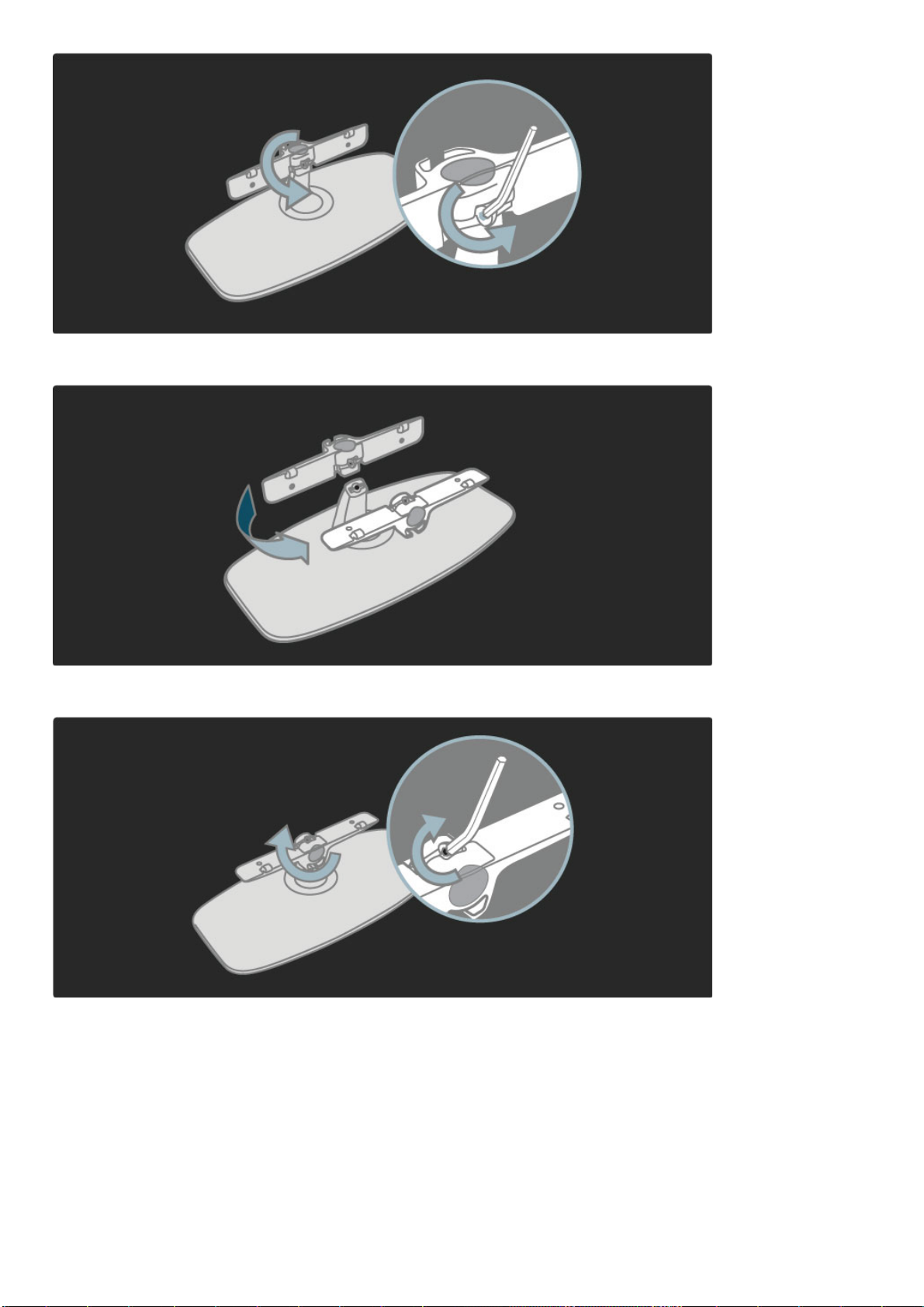
Întoarceţi bara conform indicaţiei.
Repoziţionaţi bara pe suport şi fixaţi şurubul cu cheia hexagonală.
Fixaţi stativul de televizor.
Pentru a începe / Configurarea10
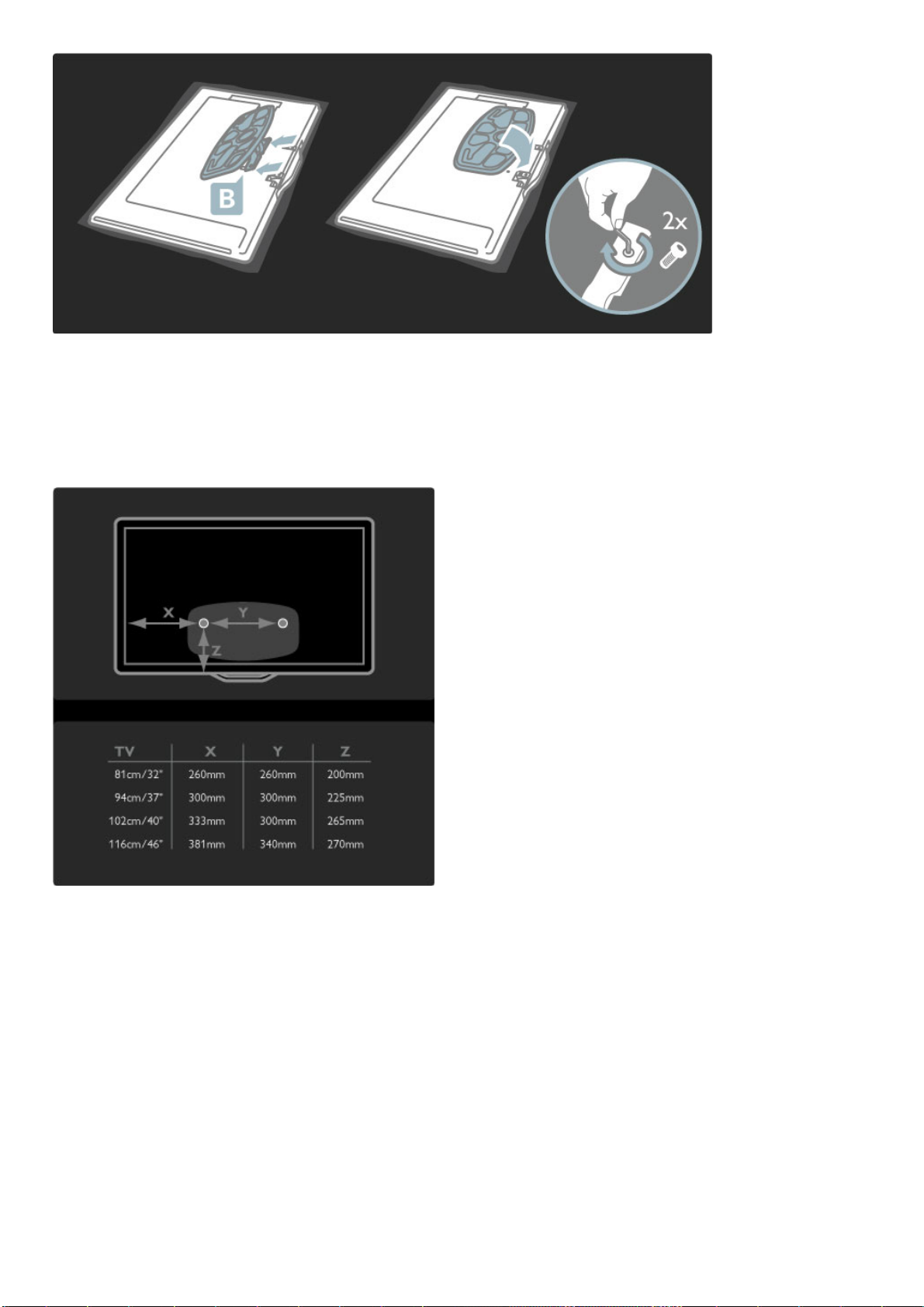
Televizorul este montat la înălţimea corectă dacă aveţi ochii la
nivelul centrului ecranului atunci când staţi aşezat.
Distanţa dintre cele 2 puncte de fixare . . .
- 81 cm/32"= 260 mm
- 102 cm/40"= 300 mm
- 117 cm/46"= 340 mm
Fixaţi cele 2 discuri de montare. Utilizaţi şuruburi cu un diametru de
maxim 6 mm.
11Pentru a începe / Configurarea
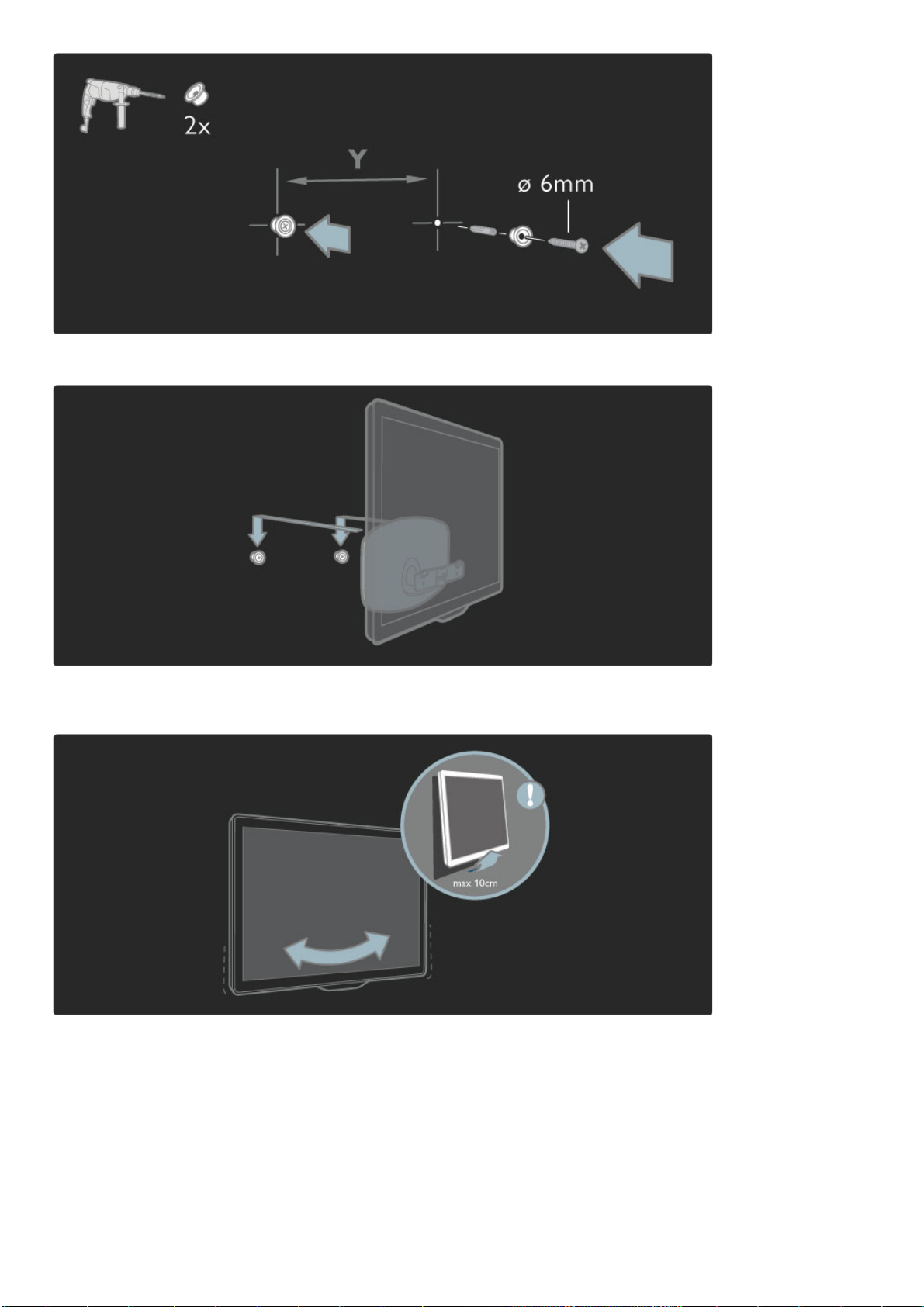
Glisaţi placa de la baza suportului pe discurile de montare.
Pentru a alinia televizorul, trageţi uşor către dvs. par tea inferioară a
televizorului şi lăsaţi-o să gliseze pe discuri.
Deşurubaţi şurubul şi întoarceţi bara în poziţia indicată.
Pentru a începe / Configurarea12
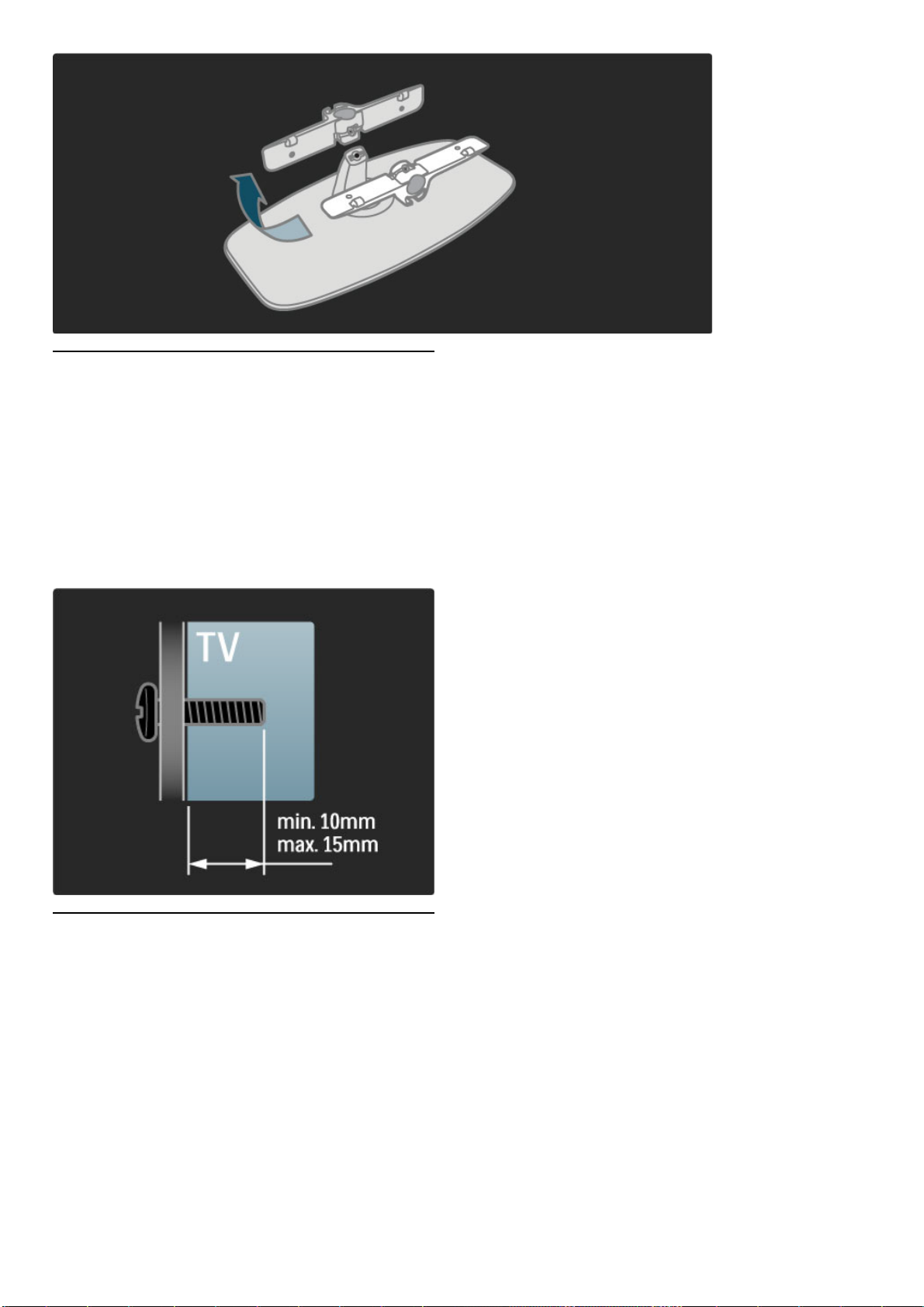
1.2.2 Informaţii VESA
Televizorul dvs. este pregătit pentru un dispozitiv de montare pe perete
compatibil VESA (neinclus).
Codurile VESA pentru a achiziţiona dispozitivul:
- 81 cm/32" VESA MIS-F 100, 100, M6
- 94 cm/37" VESA MIS-F 200, 300, M6
- 102 cm/40" VESA MIS-F 200, 300, M6
- 46PFL8605: VESA MIS-F 200, 300, M6
- 46PFL9705: VESA MIS-F 300, 300, M6
Utilizaţi şuruburi cu lungimea indicată în schemă.
Înainte de poziţionarea televizorului, citiţi cu atenţie precauţiile de
siguranţă.
• Poziţionaţi televizorul astfel încât lumina să nu cadă direct pe
ecran.
• Reduceţi iluminarea din cameră pentru efectul Ambilight optim.
• Poziţionaţi televizorul cu până la 25 cm distanţă faţă de perete
pentru efectul Ambilight optim.
1.2.3 Poziţionarea televizorului
13Pentru a începe / Configurarea
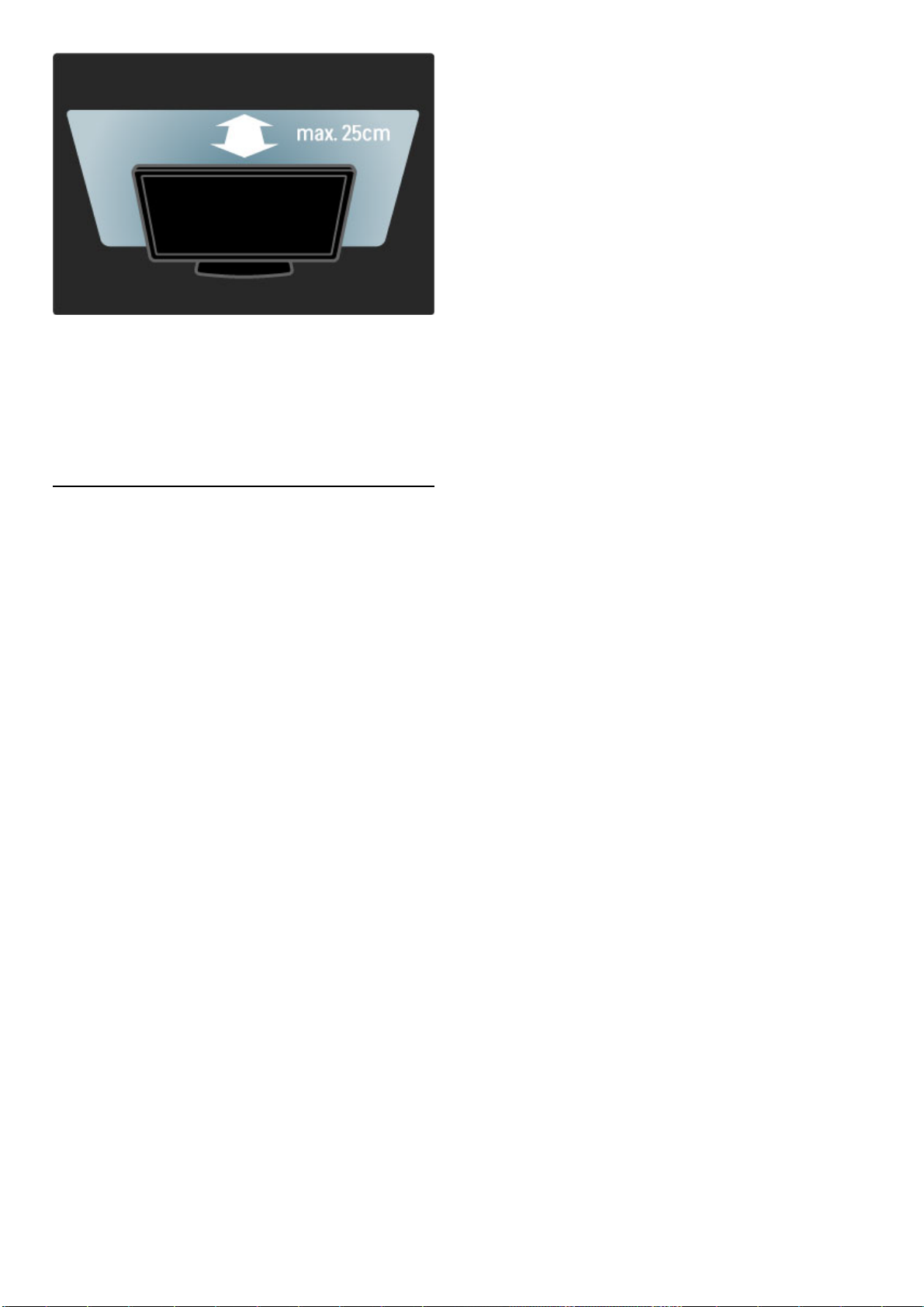
Poziţionaţi televizorul la distanţa optimă de vizionare. Observaţi mai
multe detalii din imaginea HD TV sau orice imagine, fără a vă
suprasolicita ochii. Găsiţi-vă „punctul optim” în faţa televizorului, pentru
experienţa ideală la televizor şi o vizionare relaxată.
Distanţa ideală pentru vizionarea la televizor este de trei ori
dimensiunea diagonalei ecranului. Când sunteţi aşezat, ochii dvs.
trebuie să se afle la nivelul centrului ecranului.
1.2.4 Siguranţa şi întreţinerea
Asiguraţi-vă că aţi citit şi aţi înţeles toate instrucţiunile înainte de a
utiliza televizorul. Garanţia îşi pierde valabilitatea în caz de daune
provocate de nerespectarea instrucţiunilor.
Risc de şoc electric sau incendiu!
• Niciodată nu expuneţi televizorul sau telecomanda la ploaie, apă
sau căldură excesivă.
• Nu aşezaţi niciodată recipiente cu lichid, de exemplu vaze, în
apropierea televizorului. În cazul vărsării de lichide pe televizor sau
în interiorul acestuia, scoateţi imediat televizorul din priză.
Contactaţi Philips Consumer Care pentru verificarea televizorului
înainte de utilizare.
• Niciodată nu puneţi televizorul, telecomanda sau bateriile acesteia
lângă surse deschise de flacără sau alte surse de căldură, inclusiv
lumina directă a soarelui.
• Menţineţi întotdeauna lumânările şi alte tipuri de flacără
descoperită la distanţă de acest produs.
• Niciodată nu introduceţi obiecte în fantele de ventilaţie sau alte
deschideri ale televizorului.
• Evitaţi exercitarea unei forţe excesive asupra prizelor. Prizele
nefixate corespunzător pot cauza arcuri electrice şi constituie un
pericol de incendiu.
• Niciodată nu puneţi televizorul sau alte obiecte pe cablul de
alimentare.
• Când deconectaţi cablul de alimentare, trageţi întotdeauna de
ştecăr, niciodată de cablu.
Risc de vătămare corporală sau de deteriorare a televizorului!
• Pentru a ridica şi transporta un televizor de peste 25 kg, sunt
necesare două persoane.
• Dacă montaţi televizorul pe un stativ, folosiţi numai stativul
furnizat. Fixaţi ferm stativul de televizor. Aşezaţi televizorul pe o
suprafaţă plană şi uniformă, care poate suporta greutatea aparatului.
• La montarea televizorului pe un perete, asiguraţi-vă că dispozitivul
aferent poate suporta în condiţii de siguranţă greutatea
televizorului. Koninklijke Philips Electronics N.V. nu îşi asumă nicio
răspundere pentru accidentele, vătămările sau daunele rezultate din
montarea necorespunzătoare pe perete.
Risc de rănire a copiilor!
Urmaţi aceste precauţii pentru a preveni răsturnarea televizorului şi
rănirea copiilor:
• Nu aşezaţi niciodată televizorul pe o suprafaţă acoperită cu o
pânză sau alt material care pot fi trase.
• Asiguraţi-vă că nicio parte a televizorului nu atârnă deasupra
marginii suprafeţei.
• Nu aşezaţi niciodată televizorul pe o piesă de mobilier înaltă (cum
ar fi un raft de cărţi) fără a asigura atât mobilierul cât şi televizorul
de perete sau de un suport adecvat.
• Educaţi copiii cu privire la pericolele căţărării pe mobilier pentru a
ajunge la televizor.
Risc de supraîncălzire!
Lăsaţi întotdeauna un spaţiu de cel puţin 10 cm în jurul
televizorului, pentru ventilaţie. Aveţi grijă ca fantele sistemului de
ventilare ale televizorului să nu fie niciodată acoperite de perdele
sau alte obiecte.
Furtuni cu fulgere
Scoateţi televizorul din priză şi deconectaţi antena înaintea
furtunilor cu descărcări electrice. Pe durata acestora, nu atingeţi
nicio componentă a televizorului, cablul de alimentare sau cablul
antenei.
Risc de deteriorare a auzului!
Evitaţi utilizarea căştilor la volum ridicat sau pentru perioade
prelungite de timp.
Temperaturi scăzute
Dacă televizorul este transportat la temperaturi mai mici de 5°C,
înainte de a conecta televizorul la priză, despachetaţi-l şi aşteptaţi
până când temperatura sa ajunge la temperatura camerei.
• Risc de deteriorare a ecranului televizorului! Niciodată nu
atingeţi, nu împingeţi, nu frecaţi şi nu loviţi ecranul cu obiecte.
• Scoateţi televizorul din priză înainte de curăţare.
• Curăţaţi televizorul şi rama cu o cârpă moale şi umedă. Niciodată
nu utilizaţi alcool, substanţe chimice sau agenţi de curăţare de uz
casnic pentru curăţarea televizorului.
• Pentru a evita deformarea imaginii şi estomparea culorilor, ştergeţi
picăturile de apă cât mai rapid posibil.
• Evitaţi pe cât posibil imaginile staţionare. Imaginile staţionare sunt
imaginile care rămân pe ecran o perioadă îndelungată de timp.
Acestea includ meniurile pe ecran, benzile negre, afişarea orei etc.
Dacă trebuie să utilizaţi imagini staţionare, micşoraţi contrastul şi
luminozitatea ecranului, pentru a evita deteriorarea acestuia.
Pentru a începe / Configurarea14
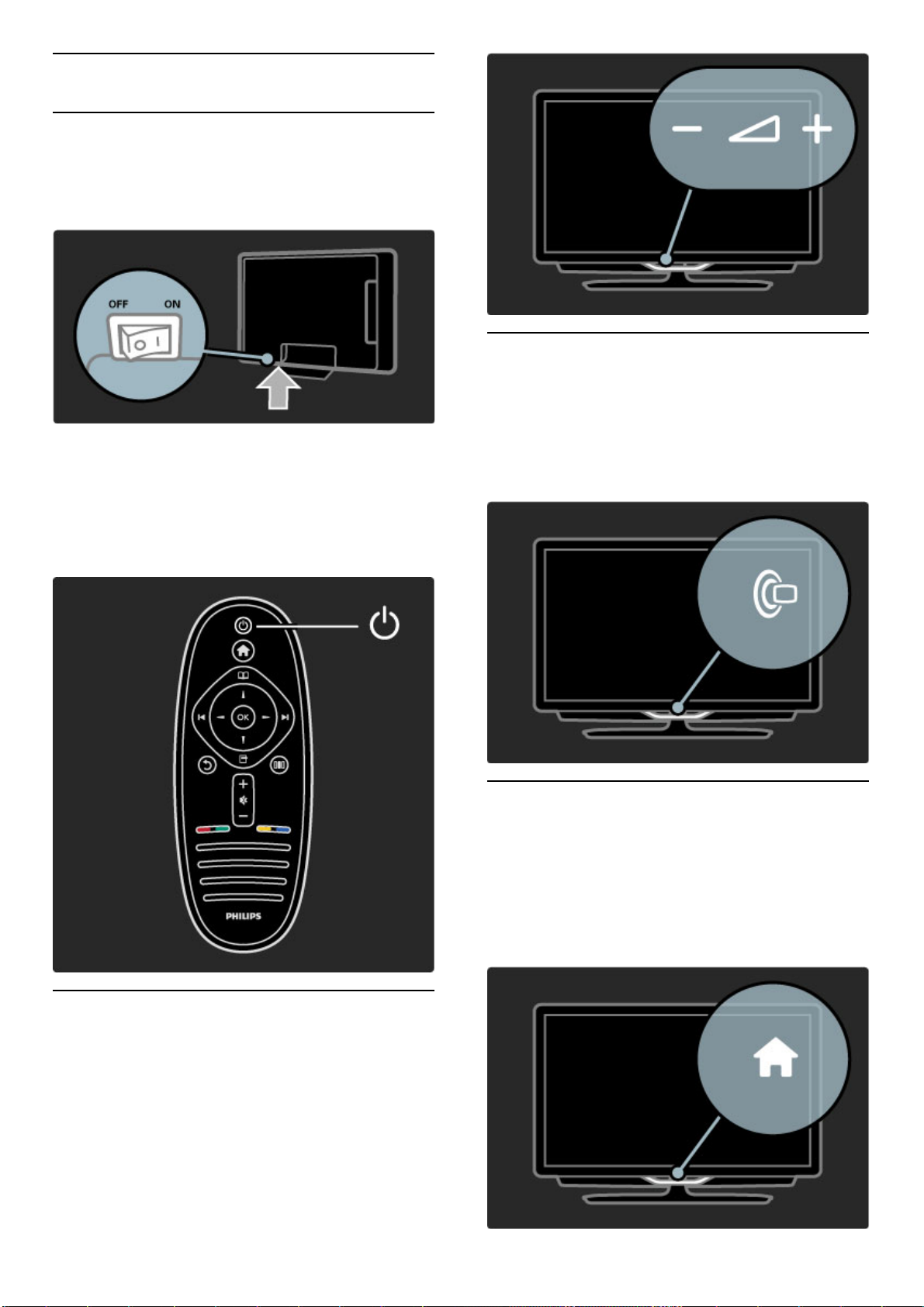
1.3 Tastele de pe televizor
Porniţi sau opriţi televizorul cu comutatorul de pornire de la par tea
inferioară a televizorului. Atunci când este oprit, televizorul nu
consumă deloc energie.
Dacă indicatorul luminos roşu este stins, porniţi televizorul cu
comutatorul de pornire.
Dacă indicatorul roşu este aprins (indicaţie standby), apăsaţi O de
pe telecomandă pentru a porni televizorul. Alternativ, puteţi porni
televizorul din standby cu orice tastă de pe televizor. Pornirea
televizorului durează câteva secunde.
Apăsaţi V (Volum) - sau + pentru a regla volumul. Sau utilizaţi
tastele + sau - de pe telecomandă.
Apăsaţi J (Ambilight), pentru a porni sau a opri Ambilight.
Atunci când televizorul este în modul standby, puteţi activa
Ambilight şi crea un efect Ambilight LoungeLight în camera dvs.
Citiţi mai multe despre LoungeLight în Ajutor > Utilizarea
televizorului > Utilizarea Ambilight > LoungeLight
Apăsaţi h (Acasă) pentru a deschide meniul Acasă pe ecran.
Puteţi naviga prin meniul Acasă cu tastele Volum - sau + (stânga
sau dreapta) şi Canal - sau + (sus sau jos) de pe televizor. Pentru a
vă confirma alegerea, apăsaţi h din nou.
Citiţi mai multe despre Acasă în Ajutor > Utilizarea televizorului >
Meniuri > h Acasă
1.3.1 Comutatorul de pornire
1.3.3 Ambilight
1.3.2 Volum
1.3.4 Acasă
15Pentru a începe / Tastele de pe televizor
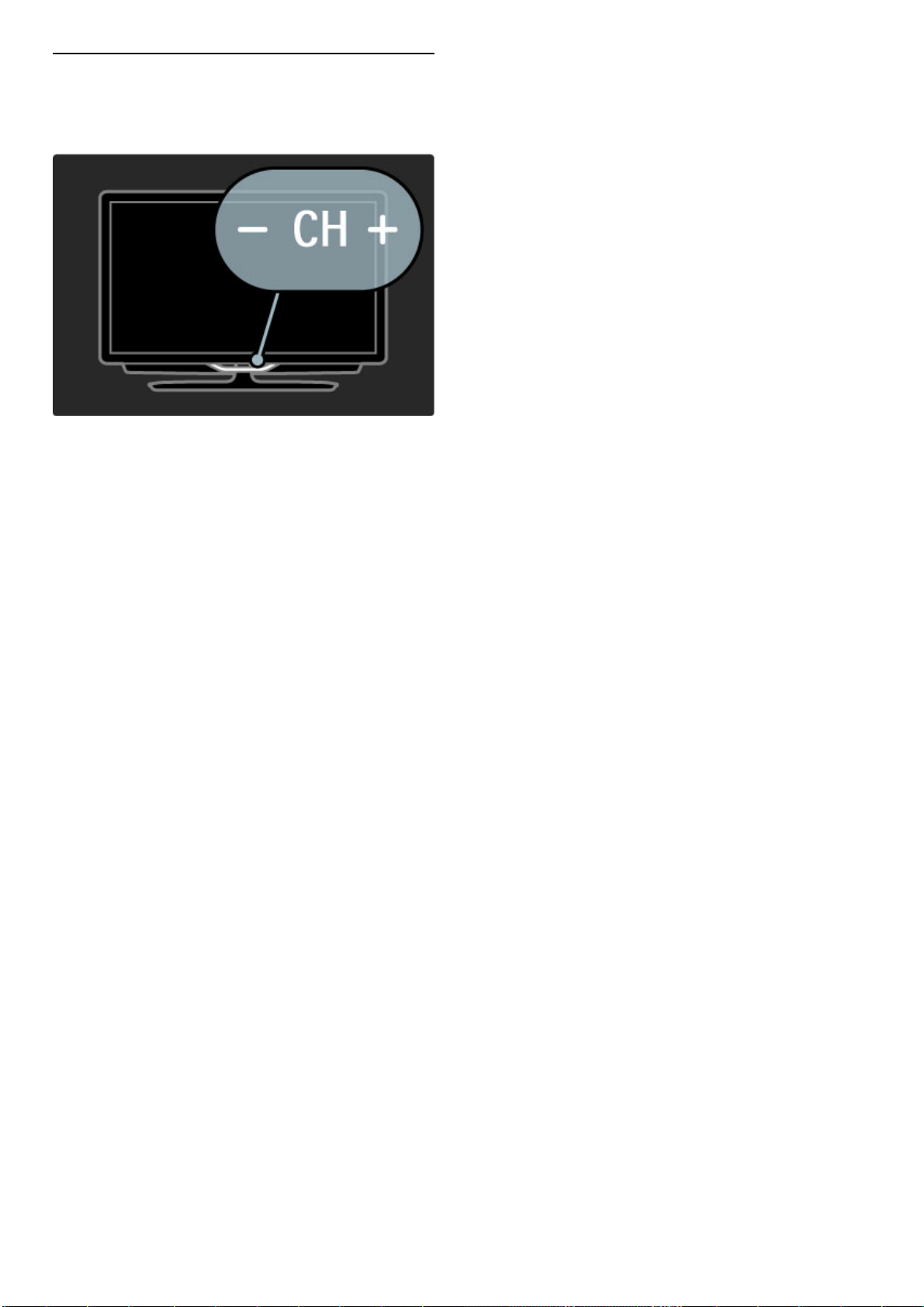
1.3.5 CH Canal
Apăsaţi CH (Canal) - sau + pentru a comuta canalele. Sau utilizaţi
tastele W sau X de pe telecomandă.
Pentru a începe / Tastele de pe televizor16
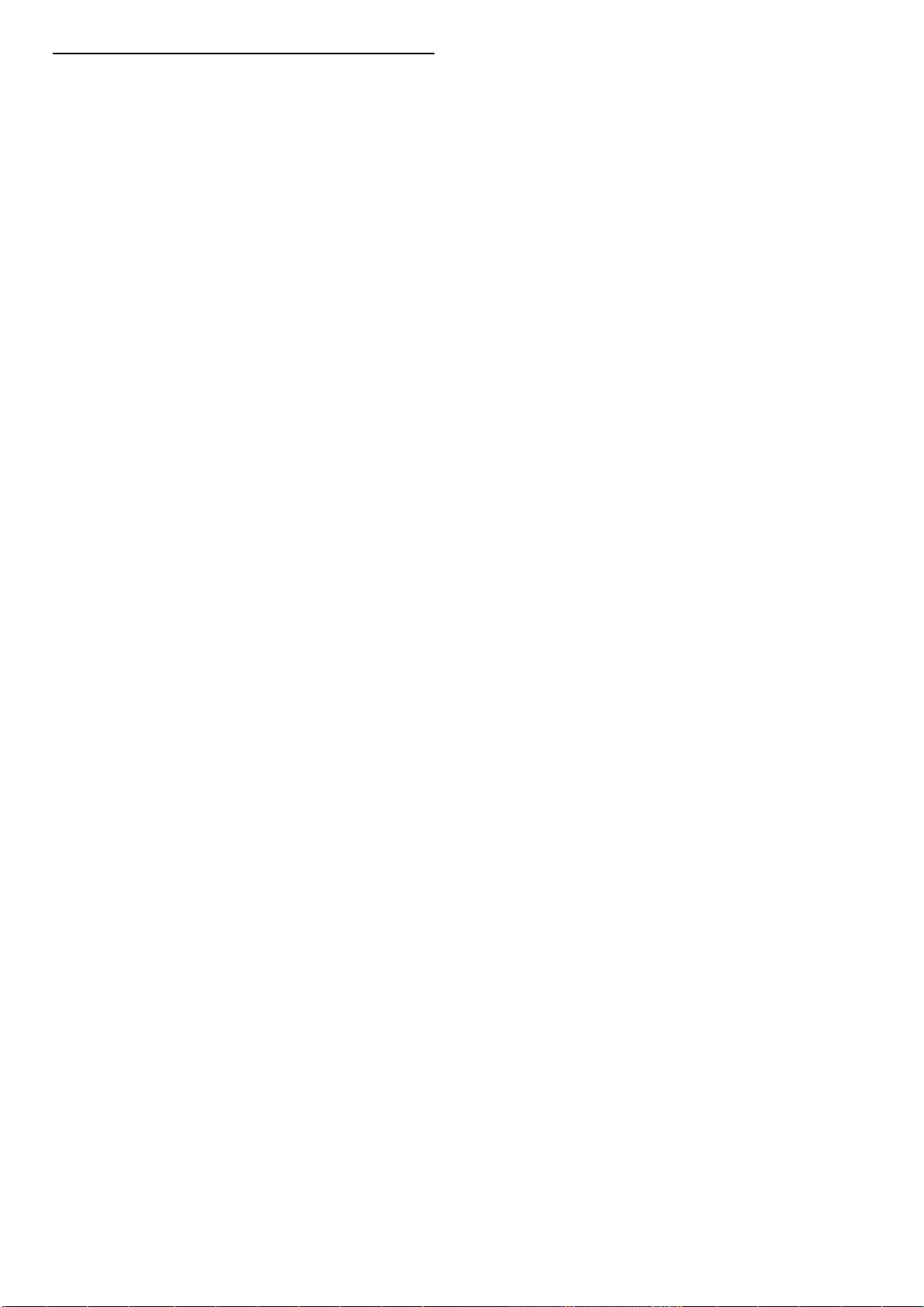
1.4 Înregistraţi-vă televizorul
Felicitări pentru achiziţie şi bine aţi venit la Philips.
Înregistraţi-vă televizorul şi bucuraţi-vă de o serie de beneficii
printre care asistenţă (inclusiv materiale pentru descărcare), acces
privilegiat la informaţii despre produse noi, oferte şi reduceri
exclusive, ocazia de a câştiga premii şi chiar de a participa la sondaje
speciale despre noile lansări.
Vizitaţi www.philips.com/welcome
17Pentru a începe / Înregistraţi-vă televizorul
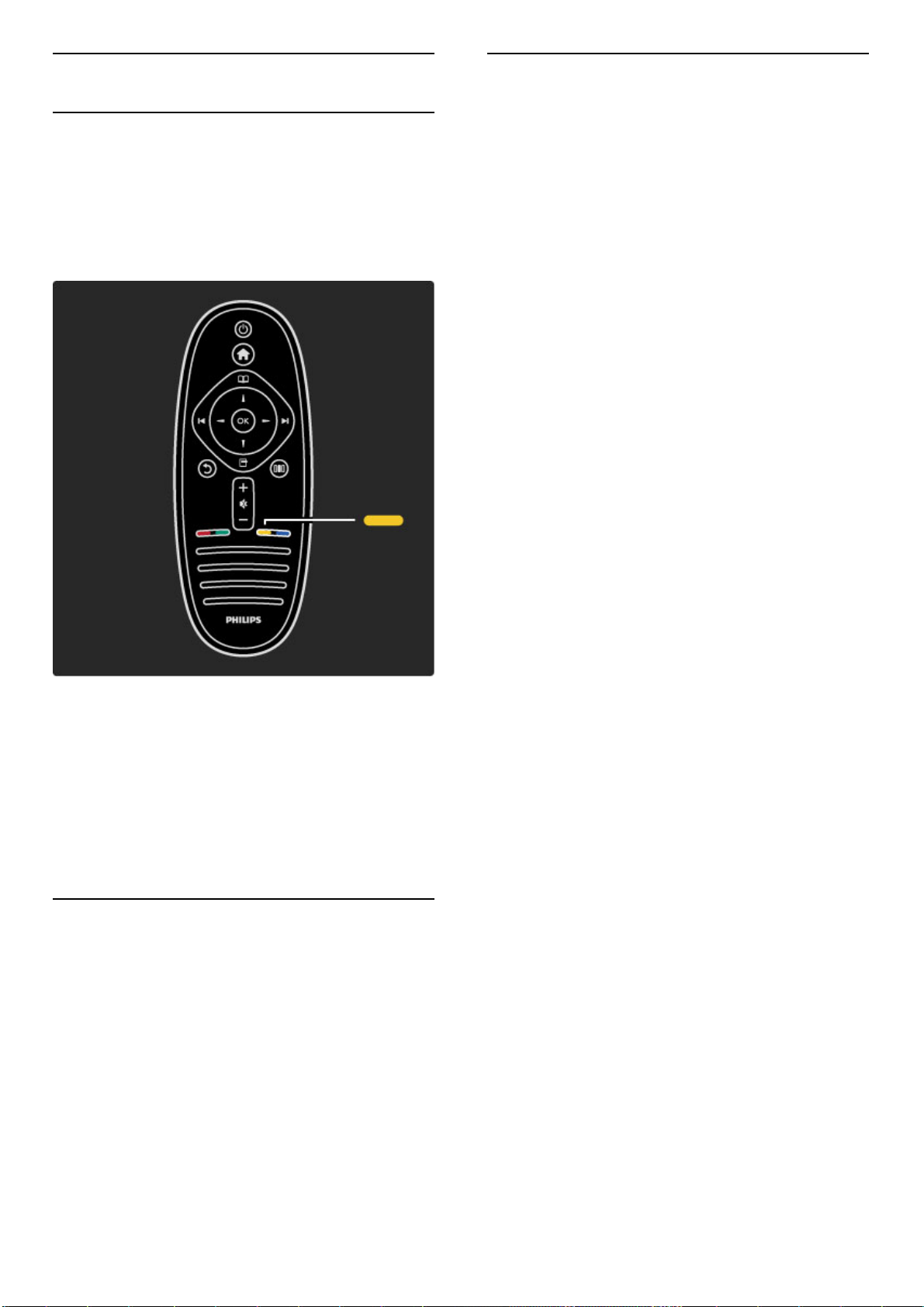
1.5 Ajutor şi asistenţă
Ajutor
Puteţi deschide opţiunea Ajutor din meniul Acasă. În majoritatea
cazurilor puteţi apăsa de asemenea tasta galbenă de pe
telecomandă pentru a deschide sau a închide direct opţiunea
Ajutor. Pentru unele activităţi, precum Teletext, tastele colorate au
funcţii specifice şi nu pot deschide opţiunea Ajutor.
Înainte de a urma instrucţiunile din Ajutor, închideţi opţiunea Ajutor.
Apăsaţi tasta galbenă sau apăsaţi h pentru a închide opţiunea
Ajutor. Atunci când apăsaţi din nou tasta galbenă, opţiunea Ajutor se
va deschide la pagina la care aţi închis-o.
¬ Căutare
În opţiunea Ajutor, utilizaţi ¬ Căutare pentru a găsi un subiect
care vă trebuie. Selectaţi un subiect din listă cu tastele de navigare şi
apăsaţi OK. Este posibil ca subiectul pe care îl căutaţi să nu fie
prezent pe prima pagină, ci cu câteva pagini mai departe. Apăsaţi x
pentru a accesa pagina următoare.
Pentru a rezolva orice problemă legată de televizorul Philips, puteţi
consulta asistenţa noastră online. Puteţi selecta limba şi introduce
numărul modelului pentru televizorul dvs.
Vizitaţi www.philips.com/support
Pe site-ul de asistenţă puteţi afla numărul de telefon din ţara dvs.
pentru a ne contacta, precum şi răspunsurile la întrebările frecvente
(FAQ).
Puteţi descărca software-ul nou al televizorului sau manualul pentru
a-l citi pe PC. Puteţi trimite prin e-mail o întrebare specifică sau, în
unele ţări, discuta online cu unul dintre colaboratorii noştri.
Pentru asistenţă, puteţi apela linia telefonică de asistenţă pentru
clienţii Philips din ţara dvs. Găsiţi numărul de telefon pe
documentaţia tipărită care însoţeşte televizorul dvs.
Sau consultaţi site-ul nostru web www.philips.com/support
Modelul şi numărul de serie al televizorului
Este posibil să vi se solicite să precizaţi numărul modelului şi
numărul de serie pentru televizor. Găsiţi aceste numere pe eticheta
ambalajului sau pe eticheta cu tipul televizorului din spatele sau
partea inferioară a televizorului.
1.5.1 Utilizarea opţiunilor Ajutor şi Căutare
1.5.3 Contactaţi Philips
1.5.2 Asistenţa online
Pentru a începe / Ajutor şi asistenţă18
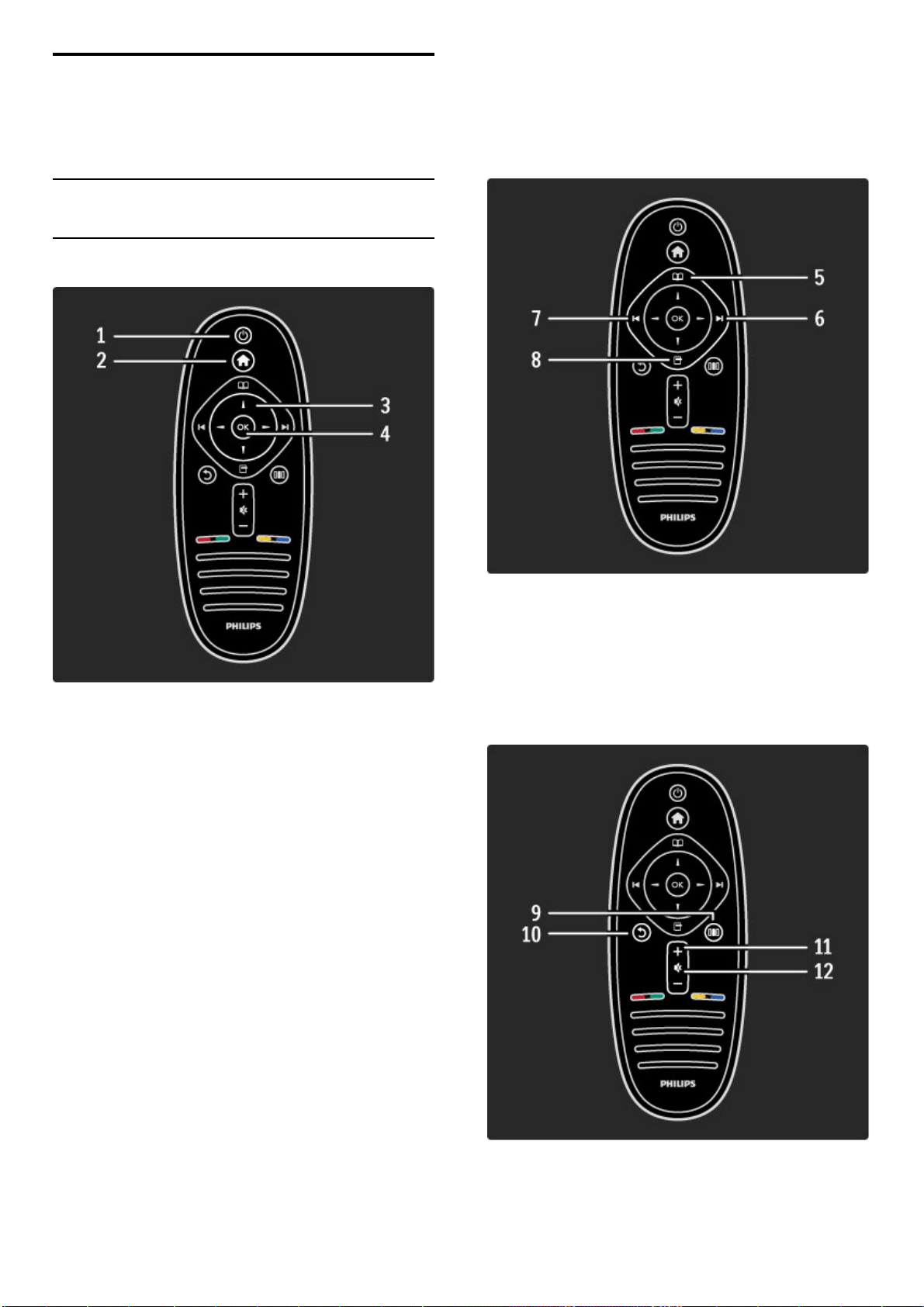
2 Utilizarea
1 Standby O
Pentru a comuta televizorul din standby sau înapoi în standby.
2 Home h
Pentru a deschide sau a închide meniul Acasă.
3 Tasta Navigation
Pentru a naviga în sus, în jos, la stânga sau la dreapta.
4 Tasta OK
Pentru a activa o selecţie.
5 Parcurgere e
Pentru a deschide sau a închide meniul Parcurgere.
6 Următor W
Pentru a comuta la canalul, pagina sau capitolul următoare.
7 Anterior X
Pentru a comuta la canalul, pagina sau capitolul anterioare.
8 Opţiuni o
Pentru a deschide sau a închide meniul Opţiuni.
9 Înapoi b
Pentru a reveni la canalul anterior. Pentru a ieşi dintr-un meniu fără a
modifica o setare. Pentru a reveni la pagina anterioară de teletext
televizorului
2.1 Telecomandă
2.1.1 Imagine de ansamblu
19Utilizarea televizorului
19Utilizarea televizorului / Telecomandă
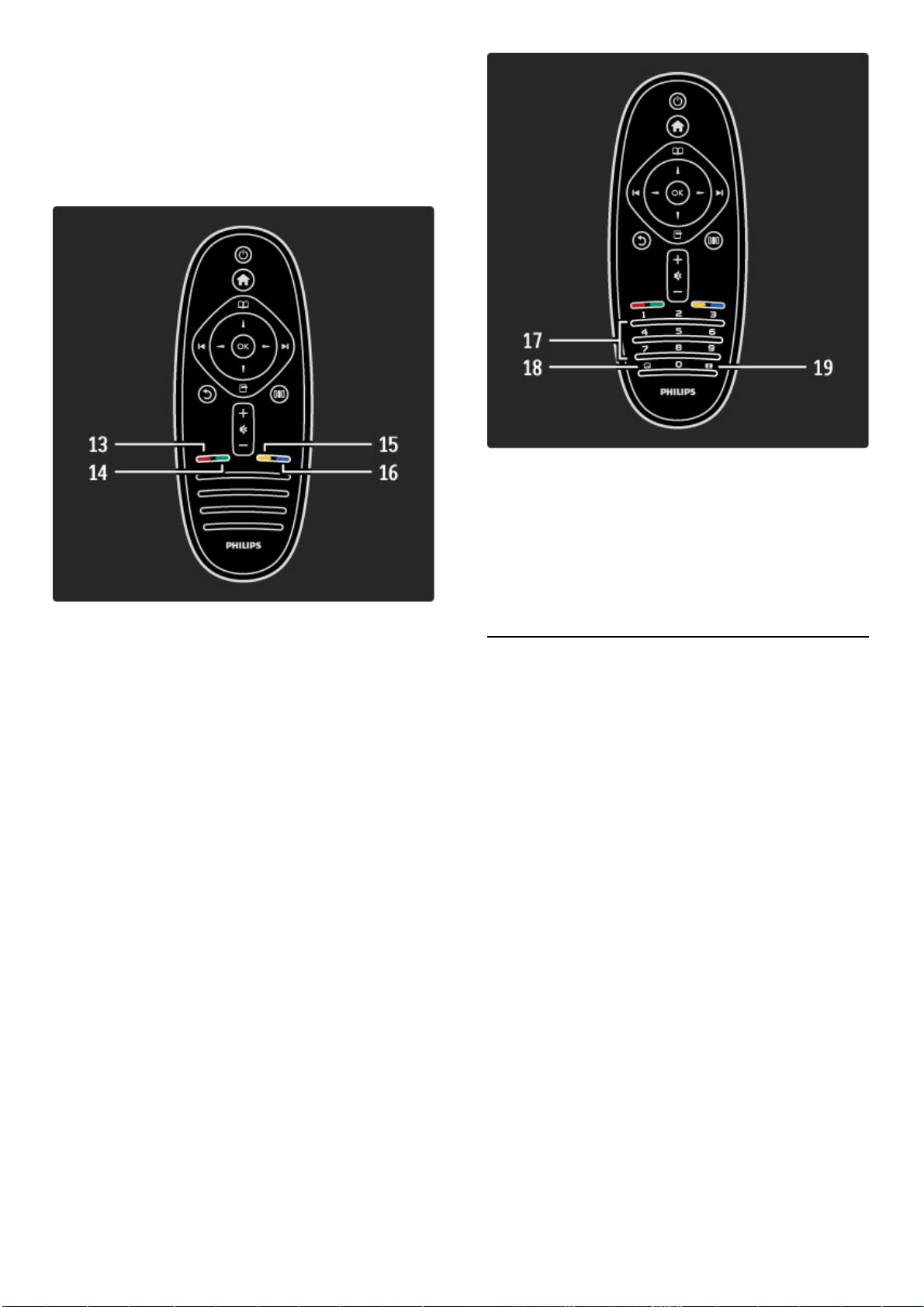
sau de Net TV.
10 Reglare s
Pentru a deschide sau a închide cele mai utilizate setări, precum
imagine, sunet sau Ambilight.
11 Volum V
Pentru a regla nivelul volumului.
12 Dezactivare sonor m
Pentru a dezactiva sunetul sau a-l restabili.
13 Tasta de culoare roşie
Pentru a deschide televiziunea interactivă sau a selecta o pagină de
teletext.
14 Tasta de culoare verde
Pentru a deschide setările ecologice sau a selecta o pagină de
teletext.
15 Tasta de culoare galbenă
Pentru a deschide şi a închide opţiunea Ajutor sau a selecta o
pagină de teletext.
16 Tasta de culoare albastră
Pentru a deschide sau a închide mini-aplicaţiile sau a selecta o
pagină de teletext.
17 Taste numerice şi tastatura pentru text
Pentru a selecta direct un canal TV sau a introduce text.
18 Subtitrări j
Pentru a activa sau a dezactiva subtitrările.
19 Format imagine f
Pentru a modifica formatul imaginii.
Pentru a afla cum să utilizaţi telecomanda, citiţi Ajutor > Pentru a
începe > Turul televizorului > Telecomanda.
2.1.2 Telecomanda EasyLink
Telecomanda televizorului poate controla de asemenea un dispozitiv
conectat. Dispozitivul trebuie să fie prevăzut cu EasyLink (HDMI-CEC)
şi să-l aibă activat. Dispozitivul trebuie să fie de asemenea conectat cu
un cablu HDMI.
Controlarea unui dispozitiv EasyLink
Pentru a controla un astfel de dispozitiv cu telecomanda
televizorului, selectaţi dispozitivul -sau activitatea sa- în meniul h
Acasă şi apăsaţi OK. Comenzile tuturor tastelor, cu excepţia tastei
h, sunt redirecţionate către dispozitiv.
Dacă tasta de care aveţi nevoie nu se află pe telecomanda
televizorului, puteţi afişa taste suplimentare pe ecran cu Afişare
telecomandă.
Afişare taste telecomandă
Pentru a afişa tastele dispozitivului pe ecran, apăsaţi o (Opţiuni) şi
selectaţi Afişare telecomandă. Selectaţi tasta care vă trebuie şi
apăsaţi OK.
Pentru a ascunde tastele telecomenzii dispozitivului, apăsaţi b
(Înapoi).
Utilizarea televizorului / Telecomandă20
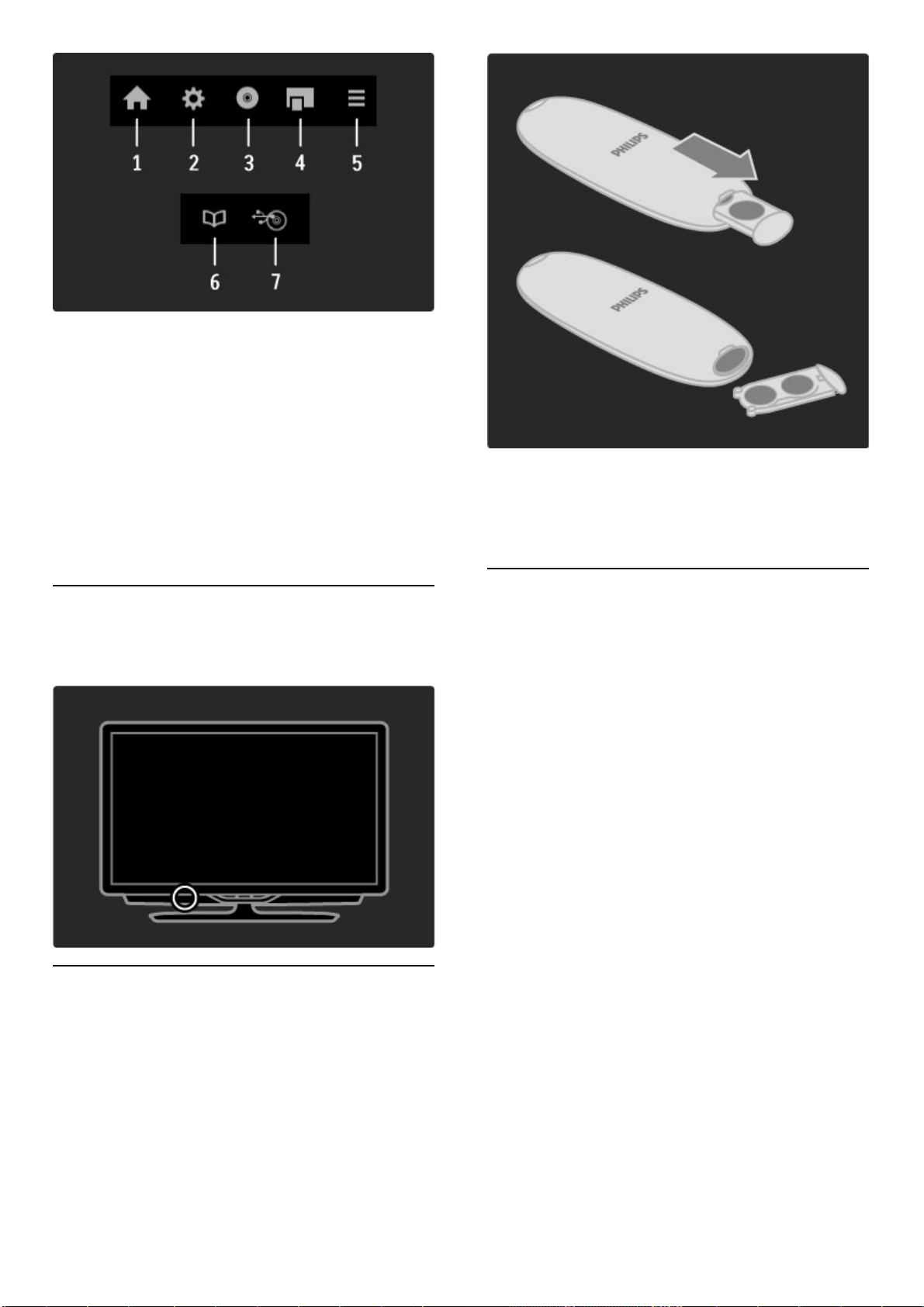
În general, aceste taste deschid următoarele meniuri ale
dispozitivului:
1 Meniul Acasă
2 Meniul Configurare
3 Meniul Disc (conţinut disc)
4 Meniul Pop-up
5 Meniul Opţiuni
6 Ghid de programe
7 Selectare suport media
Citiţi mai multe despre EasyLink în Ajutor > Configurare >
Dispozitive > EasyLink HDMI-CEC.
2.1.3 Senzor IR
Asiguraţi-vă întotdeauna că îndreptaţi telecomanda spre senzorul în
infraroşu al telecomenzii din partea frontală a televizorului.
Pentru a înlocui bateriile telecomenzii, deschideţi prin glisare tăviţa
din partea inferioară a telecomenzii. Utilizaţi 2 baterii plate (tip
CR2032 – 3V). Asiguraţi-vă că borna + a bateriilor (partea
superioară) este îndreptată în sus. Tăviţa are 2 indicatoare +.
Scoateţi bateriile dacă nu utilizaţi telecomanda mai mult timp.
Evacuaţi bateriile conform directivelor privind casarea. Citiţi Ajutor
> Pentru a începe > Configurare > Casare.
Telecomanda este tratată cu un strat anti-zgâriere.
Pentru a curăţa telecomanda, folosiţi o cârpă moale şi umedă.
Niciodată nu utilizaţi alcool, substanţe chimice sau agenţi de
curăţare de uz casnic pentru curăţarea televizorului sau a
telecomenzii.
2.1.4 Baterii
2.1.5 Curăţarea
21Utilizarea televizorului / Telecomandă
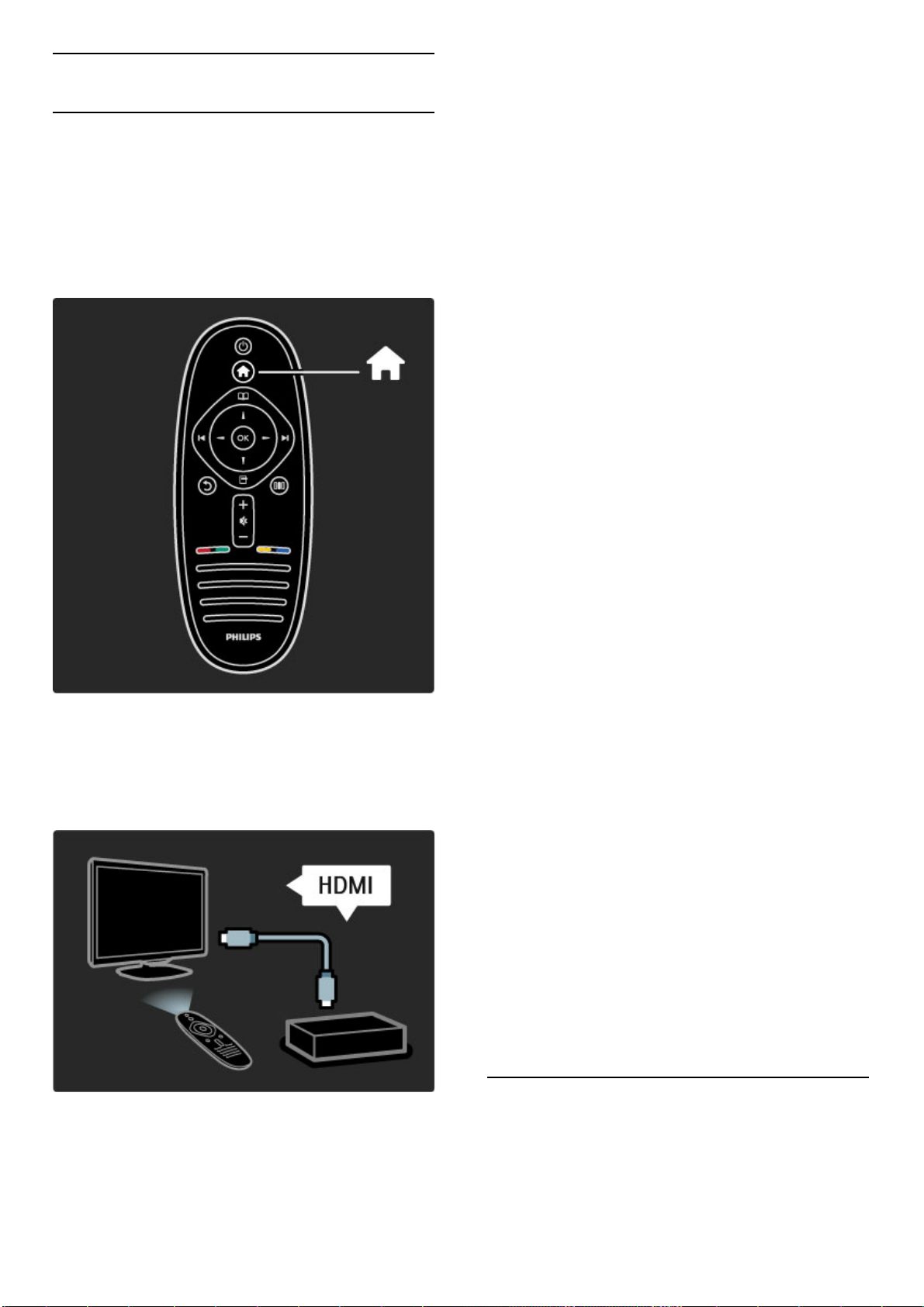
2.2 Meniuri
Cu meniul Acasă, puteţi începe vizionarea la televizor sau a unui film de
pe disc sau începe orice altă activitate. Puteţi adăuga o activitate atunci
când conectaţi un dispozitiv la televizor.
Apăsaţi h pentru a deschide meniul Acasă.
Pentru a începe o activitate, selectaţi-o cu tastele de navigare şi
apăsaţi OK.
Pentru a închide meniul Acasă, apăsaţi h din nou.
Controlaţi un dispozitiv selectat
Telecomanda televizorului poate controla un dispozitiv dacă
dispozitivul este conectat prin HDMI şi are EasyLink (HDMI-CEC).
Citiţi mai multe despre telecomanda EasyLink în Ajutor >
Utilizarea televizorului > Telecomanda > Telecomanda EasyLink.
Adăugaţi un dispozitiv
Dispozitivele conectate cu EasyLink (HDMI-CEC) îşi afişează
automat activitatea în meniul Acasă. Un singur dispozitiv poate
adăuga mai multe activităţi. Dispozitivul trebuie să fie conectat cu un
cablu HDMI.
Dacă dispozitivul conectat nu se afişează automat în meniul Acasă,
este posibil ca EasyLink de pe dispozitiv să fie deconectat.
Dacă dispozitivul dvs. conectat nu are EasyLink (HDMI-CEC) sau nu
este conectat cu un cablu HDMI, trebuie să adăugaţi manual
dispozitivul cu opţiunea Adăugaţi dispozitivele dvs. din meniul
Acasă.
Adăugaţi dispozitivele dvs.
În meniul Acasă, selectaţi Adăugaţi dispozitivele dvs. şi apăsaţi pe
OK. Urmaţi instrucţiunile de pe ecran.
Televizorul vă cere să selectaţi dispozitivul şi conexiunea la care este
cuplat acesta.
Dispozitivul sau activităţile sale sunt adăugate acum la meniul Acasă.
Redenumiţi un dispozitiv
Pentru a redenumi un dispozitiv sau o activitate adăugate, apăsaţi
o (Opţiuni) şi selectaţi Redenumire. Utilizaţi tastatura de pe
telecomandă în mod similar cu cel pentru mesageria prin SMS
pentru a introduce noul nume.
Ştergeţi un dispozitiv
Pentru a şterge un dispozitiv sau o activitate din meniul Acasă,
selectaţi articolul şi apăsaţi o (Opţiuni), apoi selectaţi Eliminaţi
acest dispozitiv. Dacă un dispozitiv sau o activitate apar în
continuare în meniul Acasă după ce le-aţi şters, opriţi setarea
EasyLink de pe dispozitiv pentru a împiedica acest pop-up automat
să apară din nou.
Citiţi mai multe despre EasyLink în Ajutor > Configurare >
EasyLink HDMI-CEC.
Opţiuni pentru un dispozitiv
Pentru a vizualiza opţiunile disponibile pentru un dispozitiv sau o
activitate din meniul Acasă, selectaţi-le şi apăsaţi o (Opţiuni). Puteţi
Redenumi sau Elimina dispozitive şi activităţi, Reordona ordinea
acestora sau Restaura activităţile dacă aţi şters una sau mai multe
activităţi ale unui dispozitiv.
Reordonare
Pentru a reordona un dispozitiv sau o activitate în meniul Acasă,
selectaţi-le şi apăsaţi o (Opţiuni).
1 Selectaţi Reordonare.
2 Cu ajutorul tastelor de navigare, repoziţionaţi dispozitivul sau
activitatea unde doriţi. Puteţi reordona numai ordinea dispozitivelor
şi activităţilor adăugate.
3 Apăsaţi OK pentru a confirma poziţia. Toate dispozitivele şi
activităţile se deplasează către dreapta.
Puteţi evidenţia un alt dispozitiv sau o altă activitate şi le puteţi
repoziţiona.
Pentru a opri reordonarea, apăsaţi o (Opţiuni) şi selectaţi Ieşire
din reordonare.
Restaurare activităţi
Pentru a reapela o activitate ştearsă de pe un dispozitiv cu mai
multe activităţi, selectaţi dispozitivul sau una dintre activităţile sale şi
apăsaţi o (Opţiuni). Selectaţi Restaurare activităţi şi apăsaţi OK.
Toate activităţile şterse ale acestui dispozitiv apar din nou.
Cu Meniul Parcurgere, găsiţi canalul pe care doriţi să-l vizionaţi din Lista
de canale, un program viitor de pe Ghidul programelor de pe ecran sau
o pagină teletext.
Apăsaţi e pentru a deschide meniul Parcurgere.
2.2.1 Acasă
2.2.2 Parcurgere
Utilizarea televizorului / Meniuri22
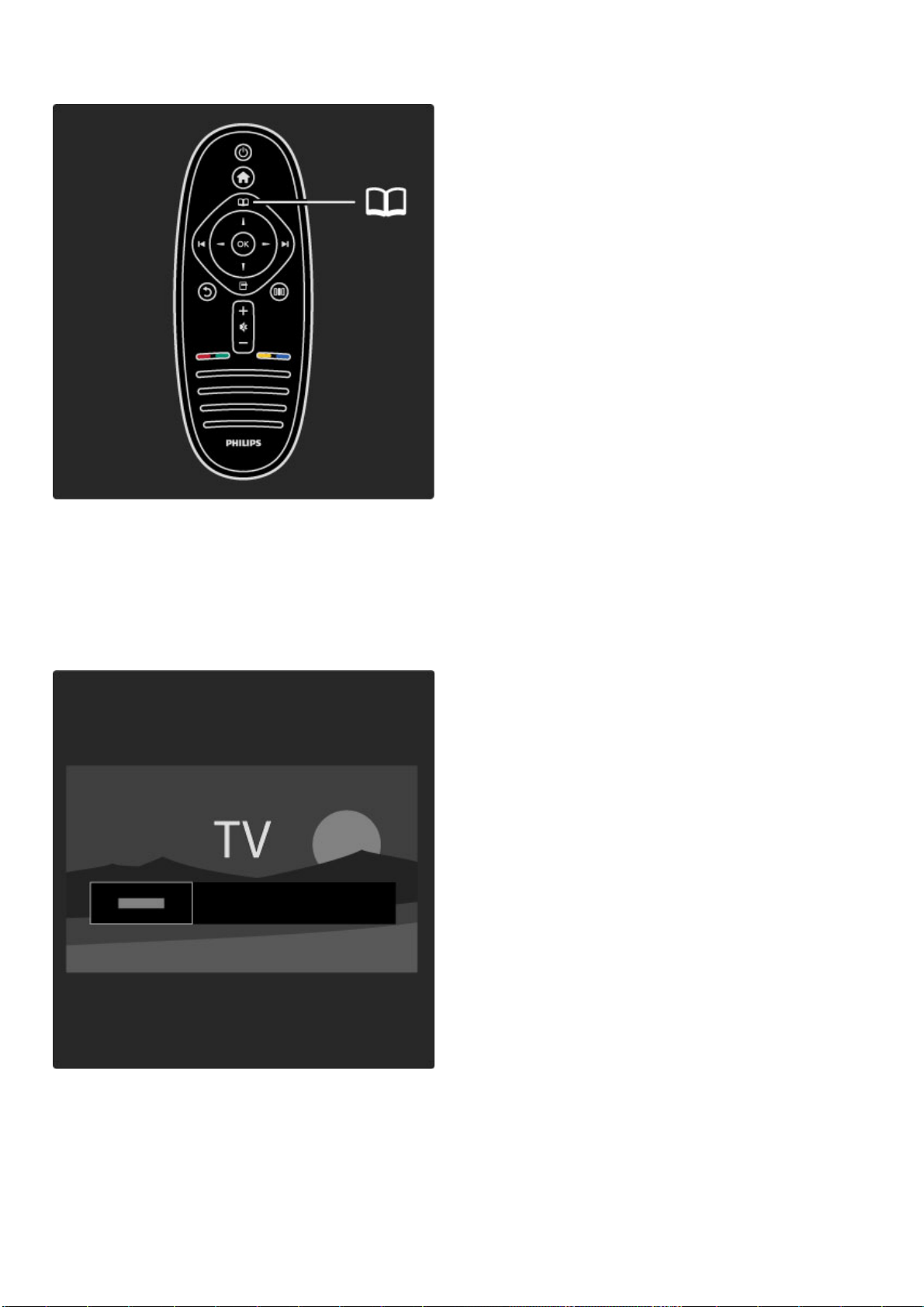
Selectaţi-vă opţiunea cu tastele de navigare şi apăsaţi OK.
Pentru a închide meniul Parcurgere, apăsaţi e din nou.
Găsiţi-vă conţinutul
În timp ce vizionaţi programe TV, deschideţi meniul Parcurgere
pentru a deschide Lista de canale, Ghidul de programe sau
Teletextul.
Atunci când alte activităţi sunt selectate din meniul Acasă, precum
Parcurgere PC sau Parcurgere USB, utilizaţi meniul Parcurgere
pentru a găsi o imagine, muzică sau un clip video stocate pe
calculatorul dvs. sau pe USB.
Listă de canale
Lista de canale afişează canalele TV şi posturile de radio instalate pe
televizorul dvs.
Atunci când vizionaţi la televizor, apăsaţi e pentru a deschide
meniul Parcurgere şi selectaţi Lista de canale. Navigaţi către un
canal sau post de radio şi apăsaţi OK pentru a viziona canalul sau a
asculta postul de radio selectat.
Apăsaţi b (Înapoi) pentru a părăsi lista de canale fără a schimba
canalul.
Opţiuni listă de canale
Cu Lista de canale pe ecran, puteţi apăsa o (Opţiuni) pentru a
selecta următoarele opţiuni:
• Listă selectare
• Marcare ca favorit
• Reordonare
• Redenumire
• Ascundere canal
• Afişaţi canalele ascunse
Listă selectare
Utilizaţi această opţiune pentru a selecta ce canale sunt afişate în
Lista de canale. Lista pe care o selectaţi aici stabileşte ce canale
vizionaţi cu W şi X în timp ce priviţi la televizor.
Marcare ca favorit
Când este evidenţiat în Lista de canale, un canal poate fi setat drept
canal favorit.
Citiţi Utilizarea televizorului > Vizionarea la televizor > Canale
favorite.
Reordonare
Puteţi repoziţiona canale în listă.
1 Apăsaţi o (Opţiuni) şi selectaţi Reordonare pentru a începe să
reordonaţi canalele.
2 Evidenţiaţi un canal şi apăsaţi OK.
3 Repoziţionaţi canalul unde doriţi cu ajutorul tastelor de navigare.
Alternativ, introduceţi noua poziţie direct cu tastele numerice.
4 Apăsaţi OK pentru a confirma poziţia. Puteţi insera canalul sau îl
puteţi schimba.
Puteţi să evidenţiaţi alt canal şi să faceţi la fel.
Pentru a opri reordonarea, apăsaţi o (Opţiuni) şi selectaţi Ieşire
din reordonare.
Redenumire
Puteţi redenumi un canal în Lista de canale.
1 În lista de canale, evidenţiaţi canalul pe care doriţi să-l redenumiţi.
2 Apăsaţi o (Opţiuni) şi selectaţi Redenumire pentru a începe
redenumirea. Puteţi introduce text direct cu tastatura telecomenzii
sau deschide o tastatură completă la partea superioară a meniului
de introducere de text.
23Utilizarea televizorului / Meniuri
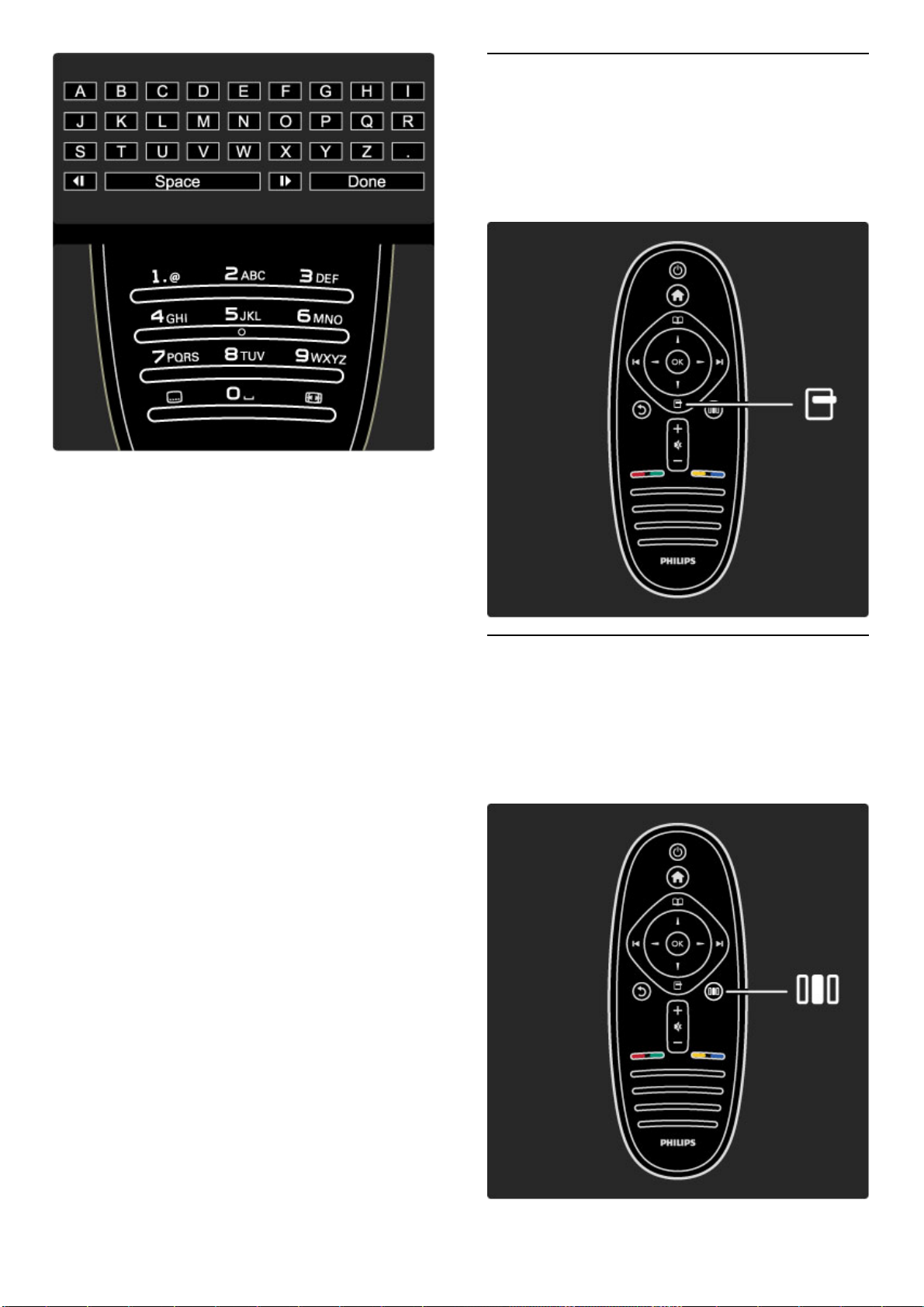
Introduceţi text cu tastatura telecomenzii
Utilizaţi tastele de navigare pentru a poziţiona cursorul în text.
Apăsaţi b (Înapoi) pentru a şterge un caracter.
Utilizaţi tastatura telecomenzii, în mod similar cu cel pentru
mesageria prin SMS, pentru a introduce un caracter. Utilizaţi tasta 1
pentru a selecta un caracter special. Selectaţi Ştergere pentru a
şterge un caracter.
Selectaţi Executat pentru a finaliza Redenumirea.
Introduceţi text cu tastatura pe ecran
Pentru a deschide tastatura pe ecran în partea superioară a
meniului de introducere de text, apăsaţi OK atunci când cursorul
din text clipeşte.
Pe tastatură, utilizaţi tastele de navigare pentru a poziţiona
evidenţierea unui caracter şi apăsaţi OK pentru a-l introduce.
Pentru a şterge un caracter, apăsaţi b (Înapoi) sau evidenţiaţi ! şi
apăsaţi OK.
Pentru a comuta de la majuscule la minuscule sau la un set de
caractere speciale, apăsaţi W (Următor) sau X (Anterior).
Pentru a edita un caracter într-o linie de text, poziţionaţi cursorul
pe acest caracter şi utilizaţi tastele z şi Z de la ambele capete ale
tastei spaţiu de pe ecran.
Pentru a închide tastatura de pe ecran, evidenţiaţi Executat şi
apăsaţi OK.
Ascundere canal
Puteţi ascunde un canal din Lista de canale. Atunci când vă uitaţi
prin canale, un canal ascuns va fi omis.
1 În Lista de canale, evidenţiaţi canalul pe care doriţi să-l ascundeţi.
2 Apăsaţi o (Opţiuni) şi selectaţi Ascundere canal. Canalul este
ascuns imediat ce închideţi Lista de canale.
Afişaţi canalele ascunse
Puteţi reapela toate canalele ascunse şi le puteţi afişa din nou.
1 În Lista de canale, apăsaţi o (Opţiuni) şi selectaţi Afişaţi canalele
ascunse. Lista de canale afişează acum din nou toate canalele.
2 Apăsaţi o (Opţiuni) şi selectaţi Afişaţi canalele pentru a afişa
canalele ascunse anterior.
Sau dacă doriţi să lăsaţi ascunse canalele ascunse anterior, apăsaţi
o (Opţiuni) şi selectaţi Ieşire.
2.2.3 Opţiuni
Meniul Opţiuni oferă setări legate de ceea ce se afişează pe ecran. În
funcţie de ceea ce se afişează, meniul Opţiuni conţine diferite setări.
Apăsaţi o (Opţiuni) în orice moment pentru a vedea ce opţiuni
sunt disponibile.
Pentru a închide meniul Opţiuni, apăsaţi o din nou.
Cu meniul Reglare, puteţi regla rapid setările de imagine, sunet şi
Ambilight.
Apăsaţi s pentru a deschide meniul Reglare.
Selectaţi-vă opţiunea cu tastele de navigare şi apăsaţi OK.
Pentru a închide meniul Reglare, apăsaţi s din nou.
2.2.4 Reglare
Utilizarea televizorului / Meniuri24
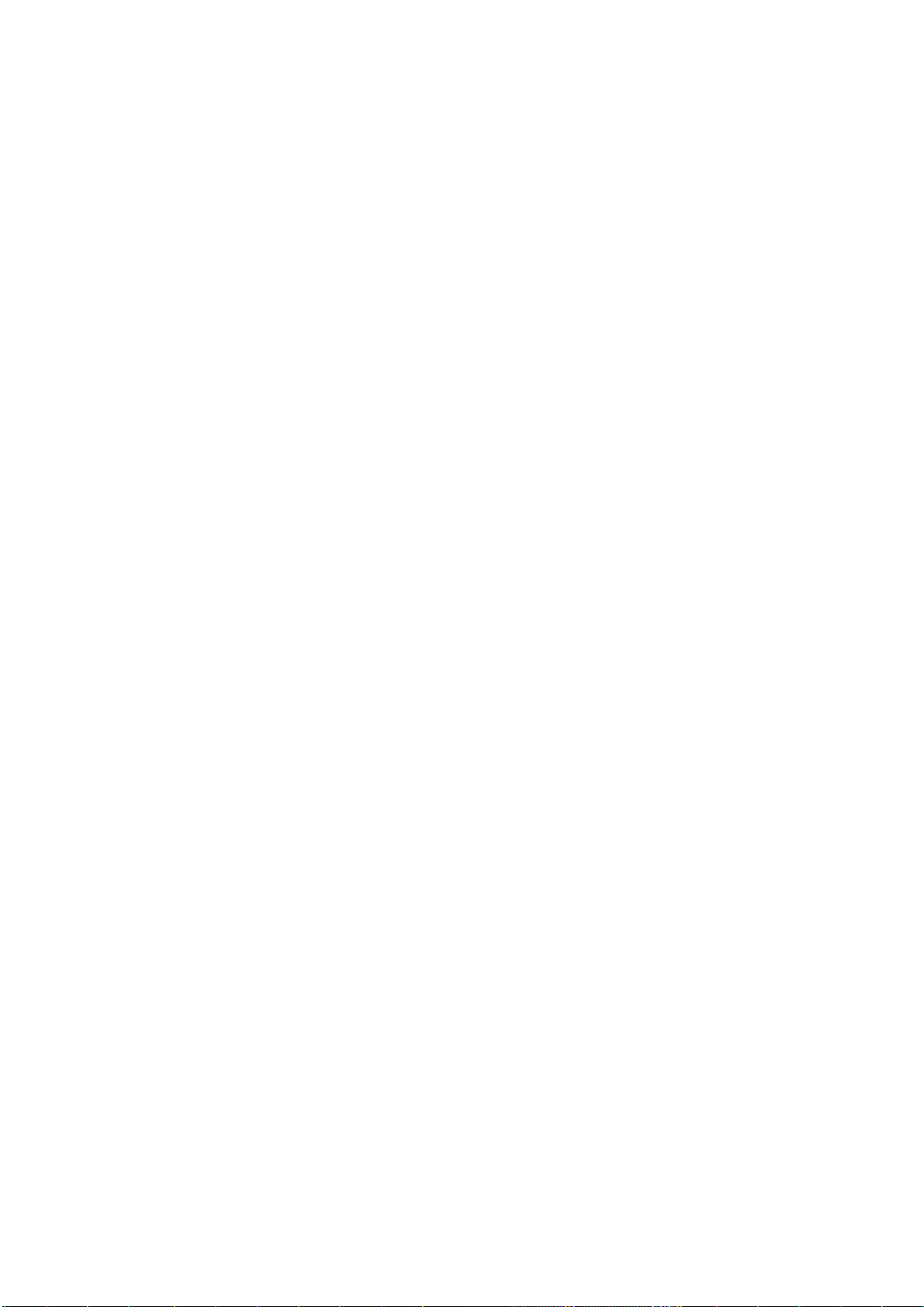
Avantaje
În meniul Reglare puteţi încetini sau accelera dinamica Ambilight,
regla Formatul imaginii sau ridica puţin imaginea pentru a vizualiza
subtitrările şi selecta o setare prestabilită pentru imagine sau pentru
sunet în conformitate cu ceea ce vizionaţi. Dacă un sistem Home
Theatre, conectat cu EasyLink, transmite presetările sale de sunet, le
puteţi selecta şi pe acestea.
În meniul Reglare puteţi regla următoarele:
• Pornire sau oprire Ambilight
• Dinamică Ambilight
• Format imagine
• Imagine inteligentă (presetări)
• Sunet inteligent (presetări)
• Boxe
• surround
• Deplasare imagine
Ambilight
Citiţi mai multe despre setările Ambilight în Ajutor > Utilizarea
televizorului > Utilizarea Ambilight.
Format imagine
Citiţi mai multe despre setările Formatului imaginii în Ajutor >
Utilizarea televizorului > Vizionarea la televizor > Format
imagine.
Imagine inteligentă, Sunet inteligent
Puteţi să configuraţi televizorul la o setare predefinită care se
potriveşte ideal cu programul pe care îl urmăriţi.
Citiţi mai multe despre setările inteligente în Ajutor > Utilizarea
televizorului > Vizionarea la televizor > Setări inteligente
Boxe
Pentru a auzi sunetul prin boxele televizorului, închideţi Ajutor,
apăsaţi s (Reglare), selectaţi Boxe şi selectaţi Televizor.
Selectaţi Amplificator dacă doriţi să auziţi sunetul printr-un sistem
Home Theatre sau un amplificator conectat.
Aceste setări prevalează temporar asupra oricăror setări EasyLink.
surround
Pentru a comuta automat televizorul la cel mai bun mod sunet
surround (în funcţie de programul care este transmis), închideţi
Ajutor, apăsaţi s (Reglare), selectaţi Surround şi selectaţi Pornit.
Deplasare imagine
Puteţi deplasa imaginea de pe ecran într-o direcţie verticală sau
orizontală în funcţie de intrarea TV. De exemplu, puteţi deplasa
imaginea în sus vertical pentru a vizualiza complet subtitrările.
În timp ce vizionaţi la televizor, apăsaţi s (Reglare), selectaţi
Deplasare imagine şi apăsaţi OK. Deplasaţi imaginea cu tastele de
navigare. Apăsaţi OK pentru a opri deplasarea imaginii.
25Utilizarea televizorului / Meniuri
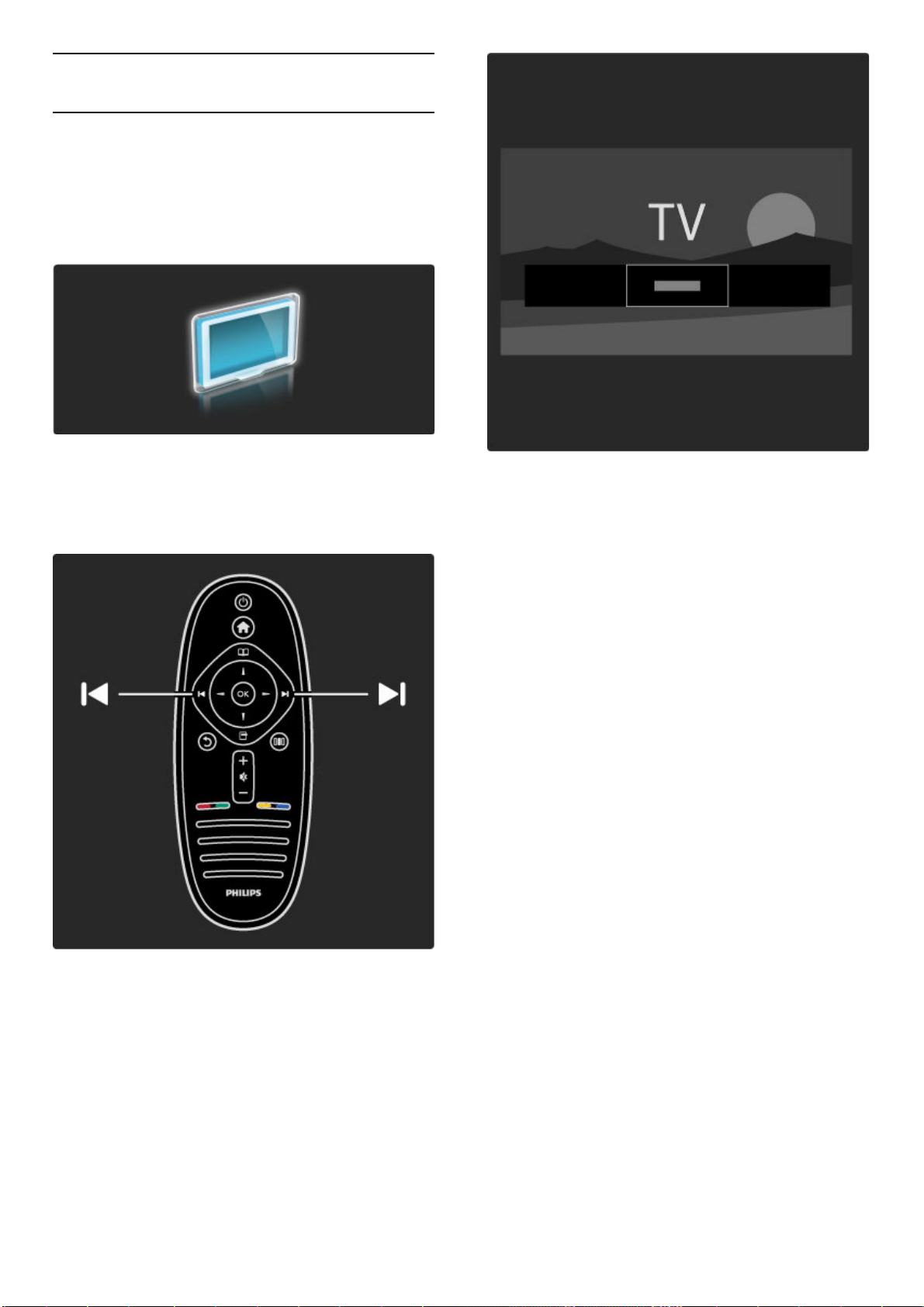
2.3 Vizionarea la televizor
Pentru a viziona la televizor şi a schimba canalele TV, asiguraţi-vă că
activitatea Vizionarea la televizor este selectată din meniul Acasă.
Pentru a viziona la televizor, apăsaţi h, selectaţi Vizionarea la
televizor şi apăsaţi OK.
Pentru a schimba canalele TV, apăsaţi W sau X de pe telecomandă.
Puteţi utiliza tastele numerice dacă ştiţi numărul canalului sau puteţi
utiliza Lista de canale pentru a selecta un canal.
Pentru a reveni la canalul vizionat anterior, apăsaţi b (Înapoi).
Listă de canale
Pentru a deschide Lista de canale, în timp ce vizionaţi la televizor,
apăsaţi e pentru a deschide meniul Parcurgere. Selectaţi Lista de
canale şi apăsaţi OK. Selectaţi un canal cu tastele de navigare şi
apăsaţi OK pentru a comuta canalul.
Pentru a părăsi Lista de canale fără a schimba canalul, apăsaţi b
(Înapoi).
Paginile din Lista de canale
Lista de canale poate avea mai multe pagini. Pentru a vizualiza
pagina următoare sau anterioară a Listei de canale, apăsaţi W sau
X.
Puteţi Reordona şi Redenumi canalele sau puteţi face un canal
favorit. Citiţi mai multe despre Lista de canale în Ajutor >
Utilizarea televizorului > Meniuri > Parcurgeree.
Canale radio
Dacă este posibilă transmisia digitală, în timpul instalării se instalează
posturi de radio digitale. Comutaţi la un canal radio exact cum
comutaţi la un canal TV. Instalarea unui canal DVB-C plasează în
general posturile de radio de la numărul de canal 1001 în
continuare.
Opţiuni pentru vizionarea canalelor TV
Cu transmisia TV digitală, puteţi să vedeţi ce program este activat în
prezent sau ce program urmează, să activaţi sau să dezactivaţi
subtitrările sau chiar să vizionaţi diagnosticarea canalelor.
Atunci când vizionaţi canale TV, apăsaţi o (Opţiuni) pentru a
selecta o opţiune disponibilă.
Ce se transmite
Această opţiune afişează informaţii privind programul curent şi
programul următor de pe acest canal. Utilizaţi tastele de navigare
pentru a derula textul sau a trece la coloana următoare.
Stare
În funcţie de transmisie, pagina de Stare va prezenta informaţii
relevante. Puteţi utiliza aceste informaţii pentru a îmbunătăţi
semnalul canalului sau a verifica dacă sunt disponibile anumite
servicii.
Selectare video
Canalele TV digitale pot oferi semnale multi video (transmisii
multiple), diferite puncte de vedere sau unghiuri ale camerei pentru
acelaşi eveniment sau diferite programe pe un singur canal TV.
Televizorul afişează un mesaj pentru a informa dacă sunt disponibile
astfel de canale TV. Atunci când sunt disponibile, apăsaţi o
(Opţiuni) şi selectaţi Selectare video pentru a efectua alegerea
dorită.
2.3.1 Schimbarea canalelor
Utilizarea televizorului / Vizionarea la televizor26
